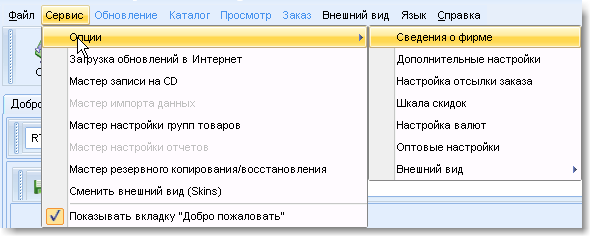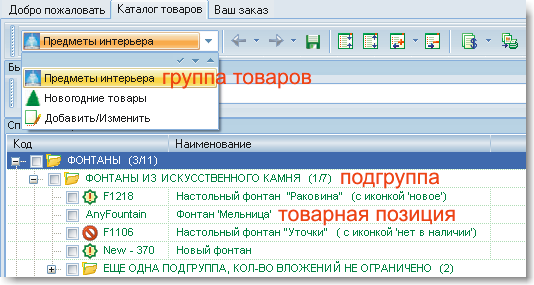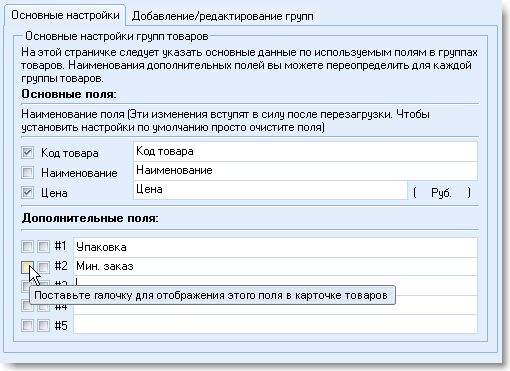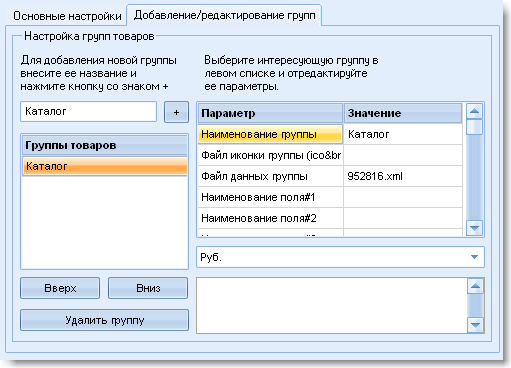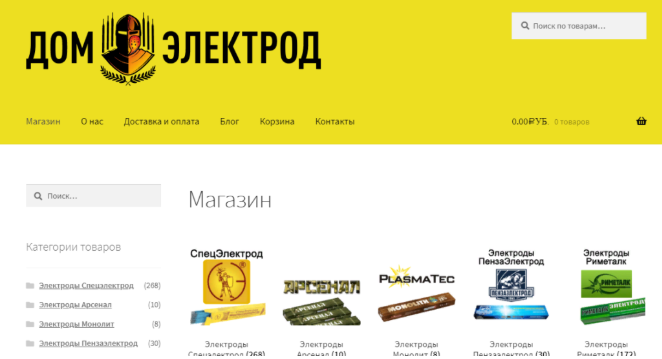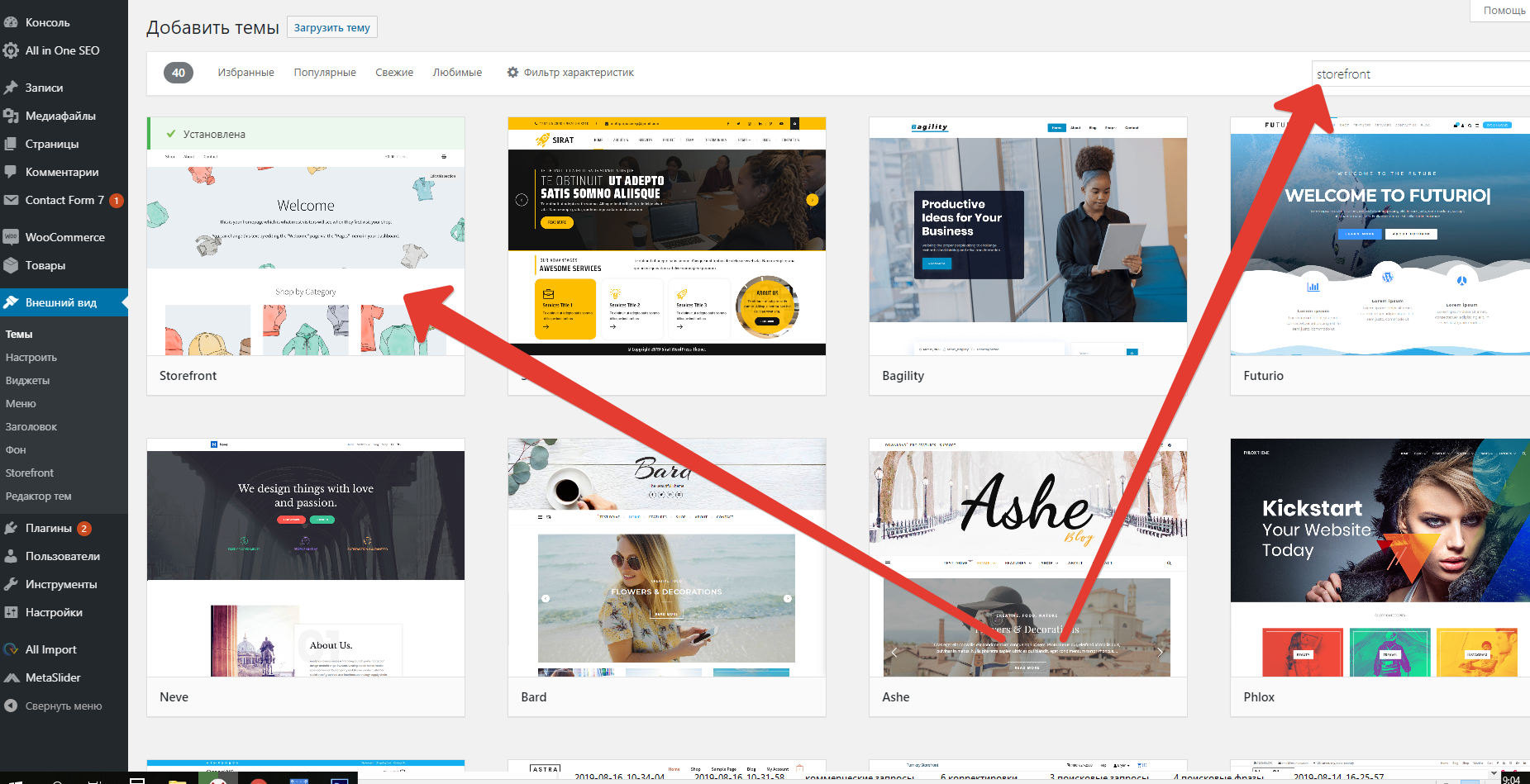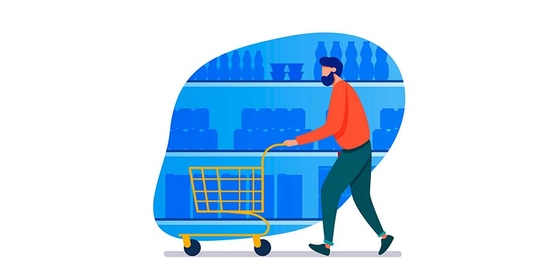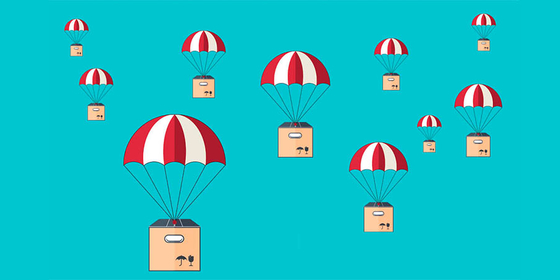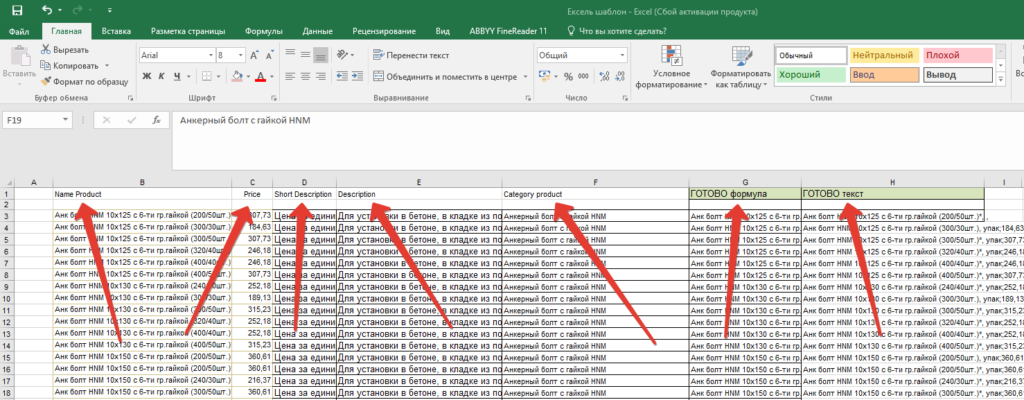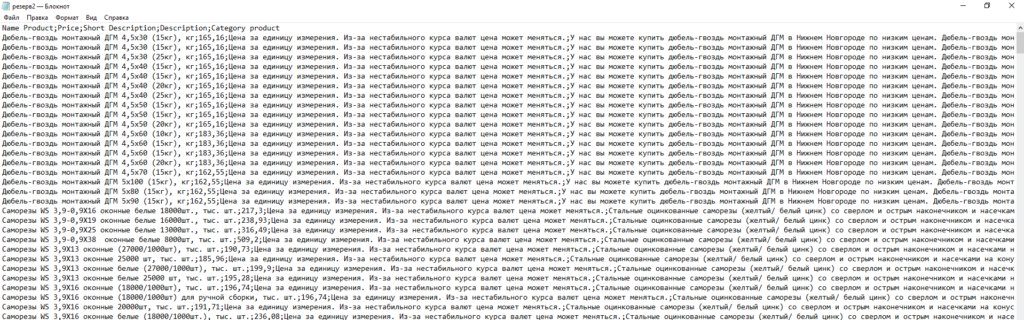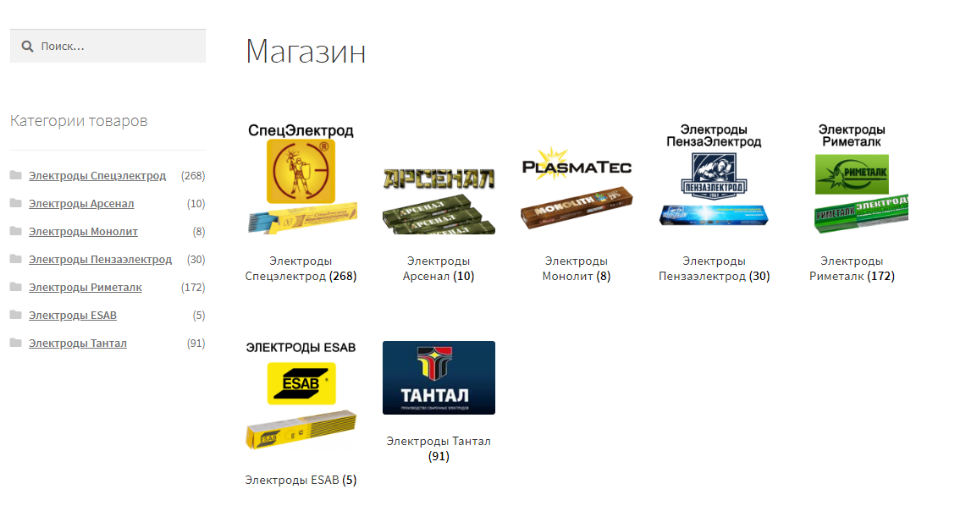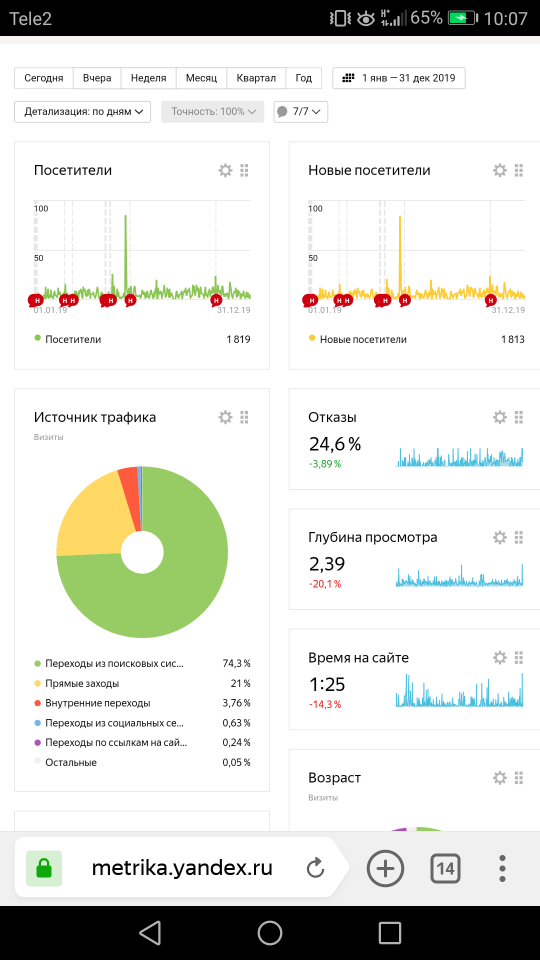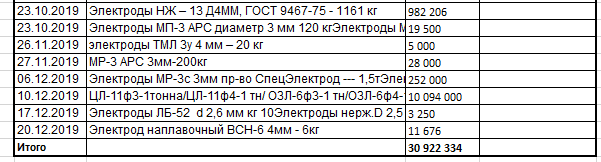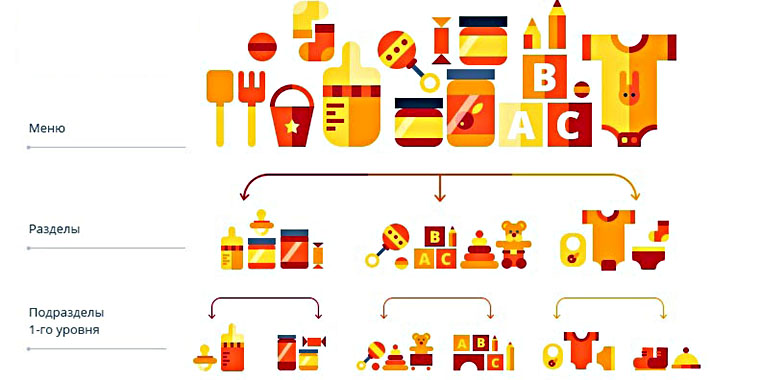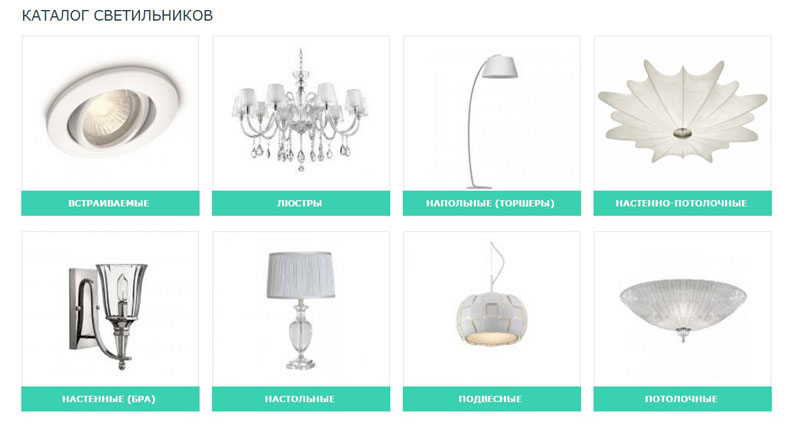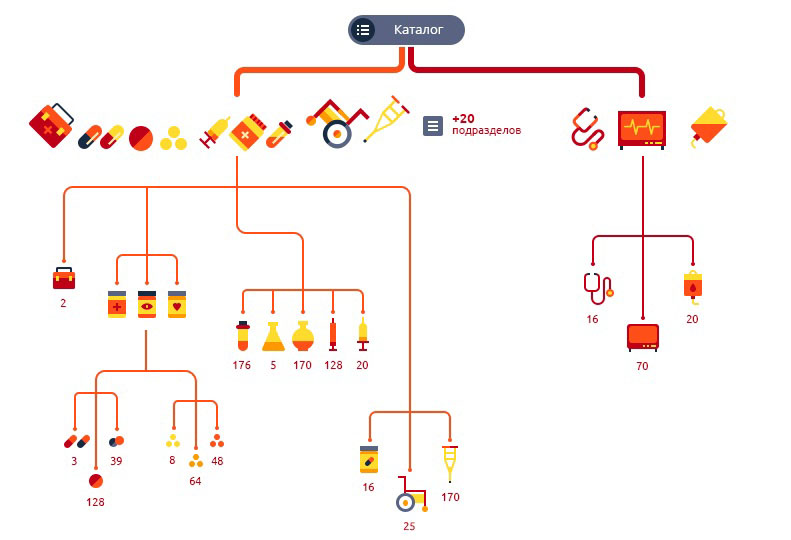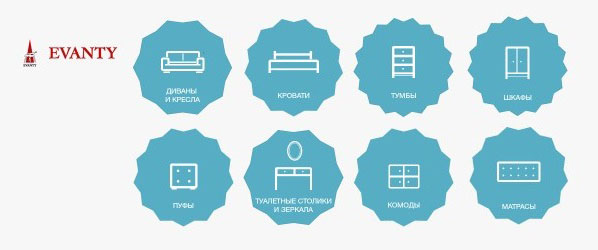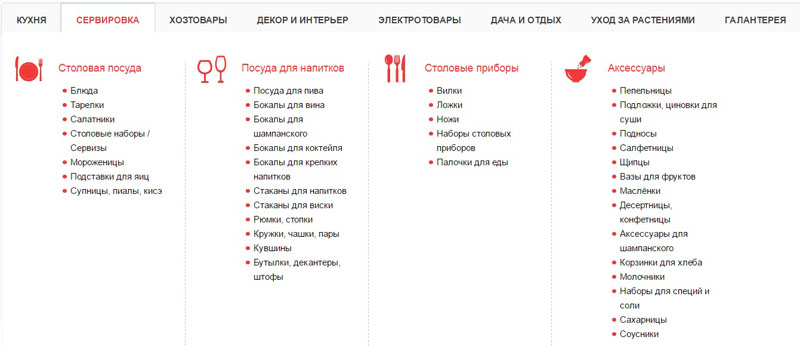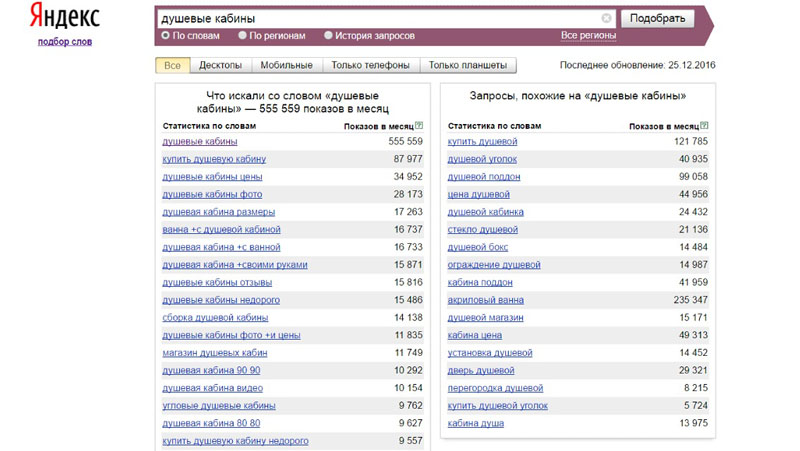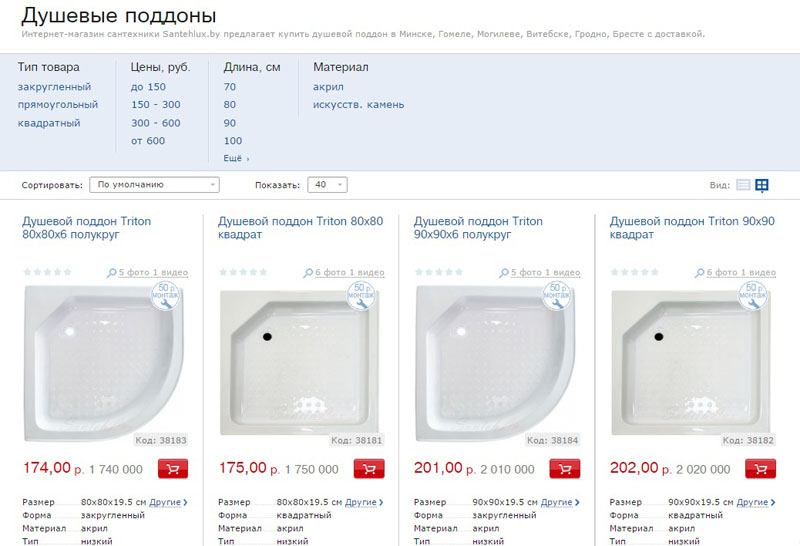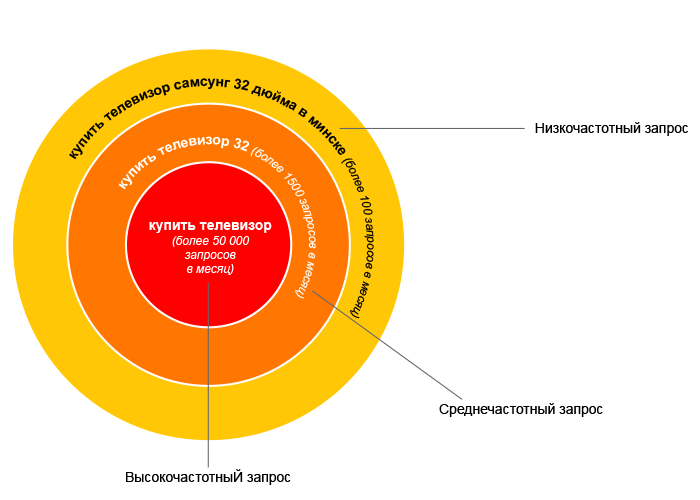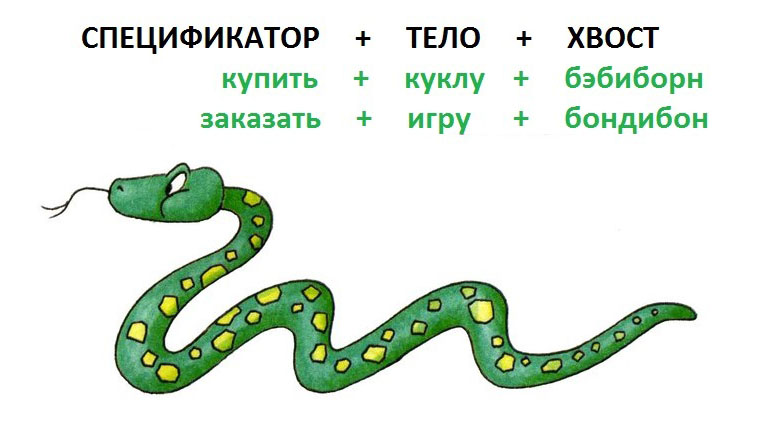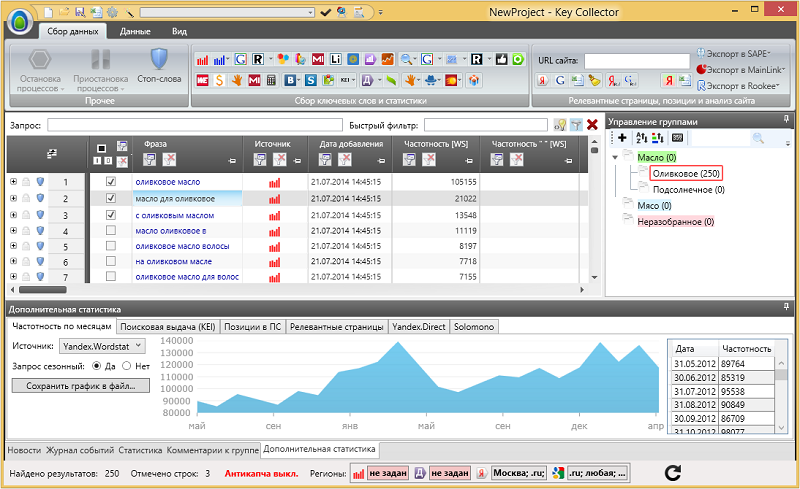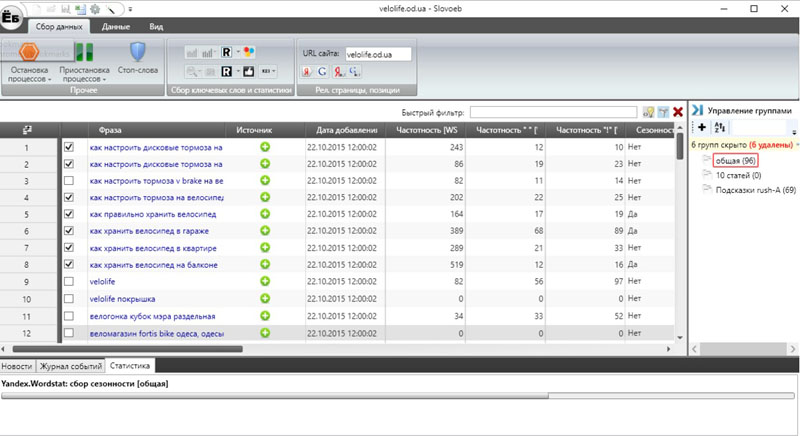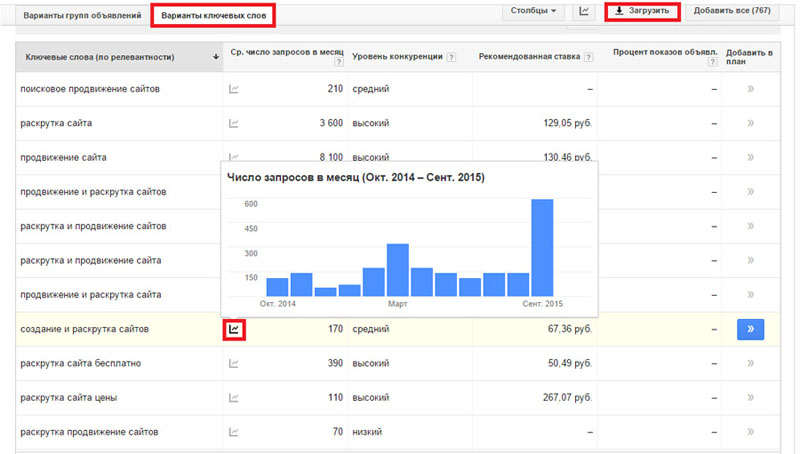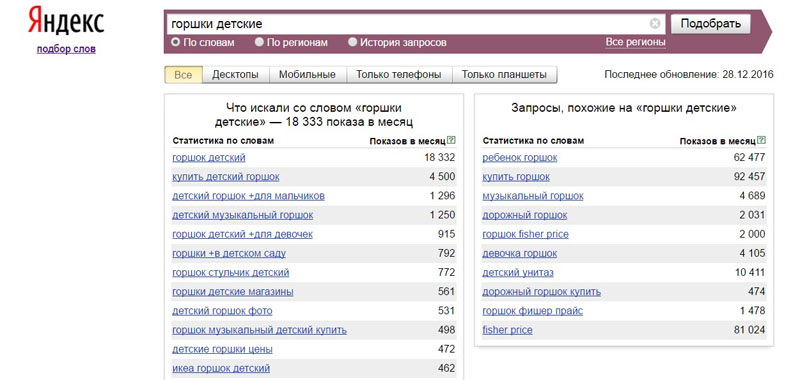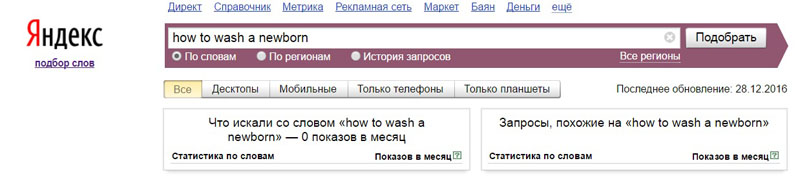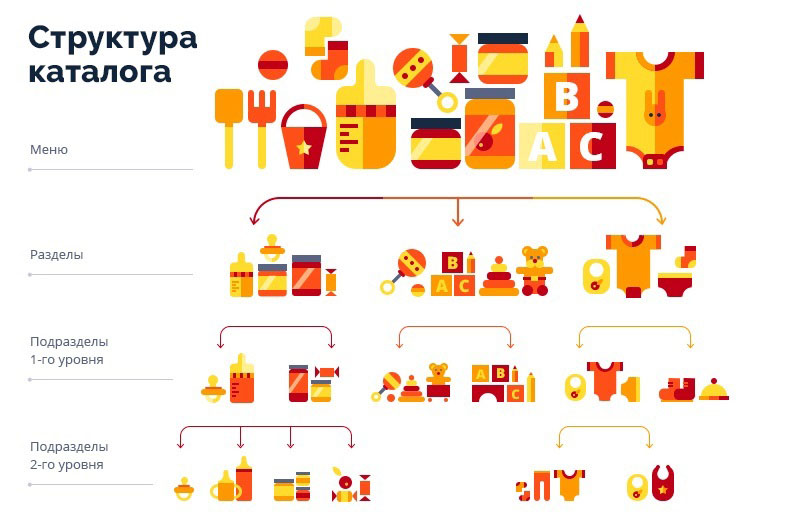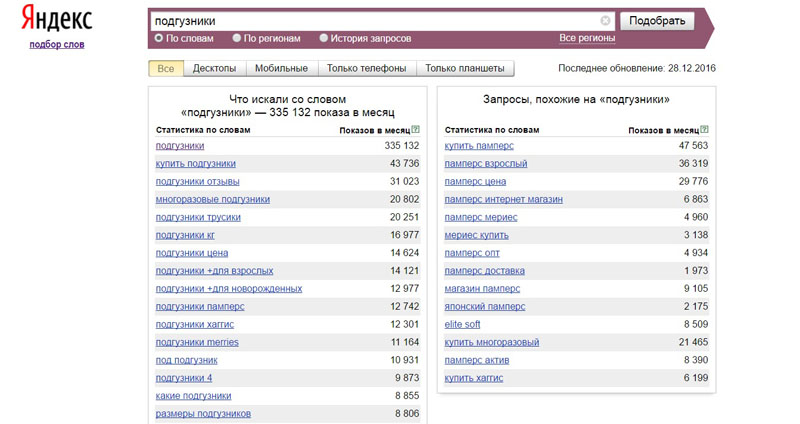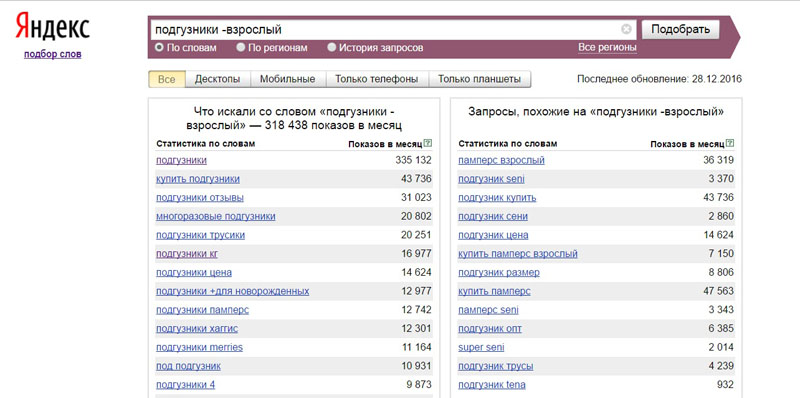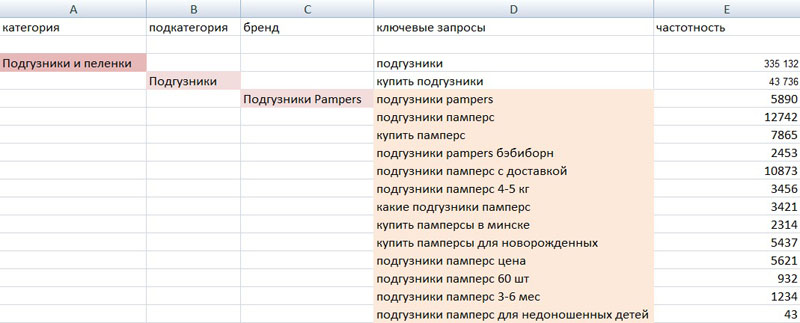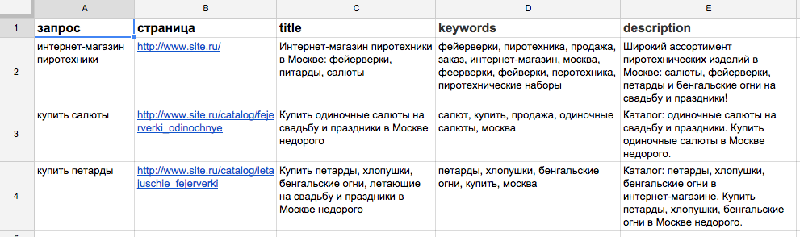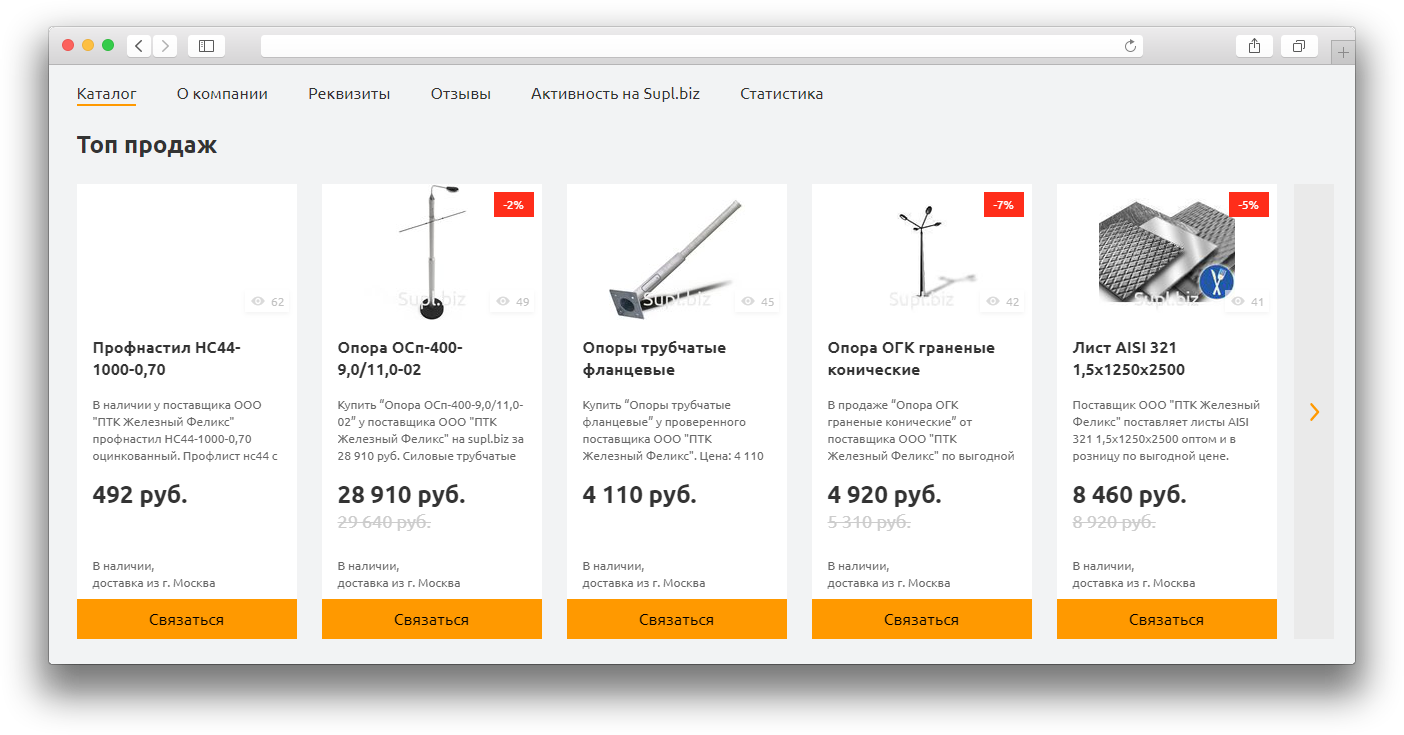Руководство по созданию электронного каталога товаров
Это краткий учебник по работе с MyBusinessCatalog, — программой для создания электронного каталога товаров.
Этот документ не является заменой справочной системы электронного каталога, а ставит своей целью по шагам
объяснить основные моменты и, мы надеемся, поможет Вам сделать электронный каталог быстрее, не отвлекаясь
на специфические настройки, которые вам пока не нужны.
Введение
MyBusinessCatalog – это программа, которая предназначена для создания и разработки электронного каталога товаров и услуг.
Программа содержит большое количество настроек для всевозможных ситуаций, структуры списков ваших товаров, оптовые и
валютные настройки, разные режимы отображения информации, внешнего вида.
С помощью MyBusinessCatalog вы сможете сделать электронный медиа каталог для Windows на CD/DVD с возможностью отсылки заказов вашими клиентами
в адрес одного из ваших филиалов (если их больше одного), сформировать и отослать каталог в PDF- или html-
форматах по запросу клиента, сделать каталог для печати, создать Android-каталог (для Android устройств) и т.д.
Кратко суть программы отображена на этом рисунке
Базовой концепцией программы является то, что ваша основная и самая трудоемкая задача — внести в каталог свои данные о
своих товарах — прайс листы, фото, описания, флэш-ролики и т.д., а все остальное по вашему требованию программа сформирует
сама.
Не нужно на первых порах изучать сложные и непонятные пока настройки электронного каталога,
вы используете дополнительный функционал когда он вам потребуется. Программа изначально после инсталляции готова к
использованию и по умолчанию настроена на наиболее часто используемый формат.
Добавлю еще о «сложности» использования программы. Например, интерфейс программы для Вас, как составителя электронного каталога, и
для конечного пользователя внешне очень похож, т.е. пользователь увидит у себя на компьютере медиа — каталог примерно в том же
виде как и вы, но у него не будет никаких настроек, которые доступны вам, возможности изменения данных и т.д.
Интерфейс конечного пользователя достаточно лаконичен и понятен. В клиентской части электронного каталога весь упор сделан на удобный
просмотр товаров и составление и отсылку заказа.
Ниже последует список рекомендаций по работе с электронным каталогом, порядок действий в большинстве случаев не имее большое значение.
Итак, вы установили и активировали программу (для бесплатной версии получили ключ активации, для платной — взяли из
регистрационного письма).
Запустите программу в режиме администратора
(Пуск-Программы-MyBusinesCatalog Free/Platinum — MyBusinessCatalog (режим разработки)
В тексте часто встречаются ссылки на пункты главного меню — вот оно.
Некоторые пункты меню активны только при определенных ситуациях.
Например, пункт меню ‘Заказ’ не активен, пока вы не перейдете на вкладку ‘Заказы’.
Поехали!!!
Персонализация каталога. Основные настройки.
1. Перед нами страничка приветствия. Что это? Эта страничка так же будет открываться перед вашими пользователями CD-каталога.
Дело лишь в том, что текст там будет не наш, а ваш. На этой странице нужно указать данные о своей фирме, о скидках, часах работы.
Можно разместить карту проезда или дать полезную на ваш взгляд рекомендацию по работе с электронным каталогом.
Пожалуй не стоит делать этого сразу, сделаете когда появится вдохновение.
Если вдохновения не ожидается, то просто отключите показ странички приветствия и оставьте ее заполнение сильно на потом.
Подробнее
2. Заполним сразу данные о Вашей фирме. Когда Вы начнете заполнять электронный каталог данными о
товарах, то окажется, что все печатные документы (каталог, как сделать прайс-лист и проч.) выходят с вашими реквизитами и ничего специально настраивать не придется.
Итак, кликаем по пункту меню Сервис-опции-сведения о фирме и перебиваем демо-данные своими.
Подробнее
3. В том же окне, если вы его уже закрыли, то пункт меню Сервис-опции-настройка валют, проверим, правильная ли валюта установлена по
умолчанию при установке дистрибутива. Если валюта установлена неверно, корректируем. Не забываем кликнуть по кнопке ‘Сохранить список’.
Подробнее
4. Опять же не выходя из этого окна переходим на пункт ‘Настройка отсылки заказа’ (Сервис-Опции-настройка отсылки заказа)
Настраиваем способ и параметры для отправки заказа клиентом.
В этом окне три вкладки.
Отправка заказа
Следует указать каким способом Ваши клиенты будут отправлять Вам заказы по e-mail. Внимательно прочтите комментарии в окне и внесите
свои данные. При выборе ‘C помощью почтового клиента’ ничего дополнительно настраивать не надо.
‘Через Ваш почтовый сервер’ — настройки аналогично настройкам вашего почтового клиента.
Для приема заказов мы рекомендуем завести дополнительный почтовый ящик.
Отметим так же, что если вы выбрали отправку ‘Через Ваш почтовый сервер’, то не стоит вносить данные локального корпоративного сервера
(у произвольного клиента просто нет к нему доступа), а так же настраивать отправку через аккаунт GMAIL, — программа не поддерживает
отсылку по защищенному каналу.
Список получателей
Тут все просто. Внесите список ваших филиалов в которые Ваши клиенты будут отправлять заказы (при первой отправке им будет предложен
выбор, который впоследствии можно изменить). Если нет филиалов, то просто введите в первой строке свои данные.
Дополнительно
В этом окне можно:
1. настроить присоединение в письму с заказом файла с этим же заказом в удобной для вас форме (т.е. вы выбираетет формат в котором ВАМ удобно получать заказы от клиентов).
2. запросить от пользователя произвольные дополнительные данные, например номер кредитной или дисконтной карты.
Подробнее почитайте здесь, но с
этими параметрами можно разобрать и позже после взвешенной оценки необходимости подобных настроек.
Итак, мы провели основную настройку каталога и он уже готов к работе, хоть сейчас можно делать каталог — он ВАШ,
заказы придут к ВАМ, везде где нужно ВАШИ реквизиты.
Далее мы начинаем…
Заполнение каталога
Данные электронного каталога товаров имеют многоуровневую структуру.
Сначала следует определить ГРУППЫ товаров.
Кликаем в выпадающем списке групп по пункту ‘Добавить/изменить’ или по пункту главного меню ‘Сервис-Мастер настройки групп’
В открывшемся окне определяется базовая структура каталога. Вы можете добавлять новые группы и изменять настройки по мере
необходимости. Если что-то не ясно сразу или просто непонятно с чего начать, то в этом нет ничего страшного, — структуру вы будете
выстраивать постепенно по мере потребностей, а мы поможем Вам в этом.
Окно настройки групп состоит из двух вкладок.
На первой вскладке мы определяем какие поля (т.е. столбцы в списке товара) показывать в списке и карточке товара устанавливая/снимая галочки слева от названия полей.
Попробуйте, — изменения сразу же отражаются в каталоге и Вы поймете что к чему.
Карточка располагается под списком товара и ее назначение состоит в том, чтобы убрать часть данных из основного списка (так как его ширина ограничена шириной монитора,
а справа мы еще намерены разместить графическую информацию).
Тут же вы даете названия дополнительным полям. В них могут содержаться совершенно произвольные данные — размер, ширина, вес и т.д. Добавлю, что настройка
самой карточки товара осуществляется из контекстного меню, которое появляется при клике ПРАВОЙ кнопкой мыши на карточке.
На второй вкладке вносятся непосредственно группы. После инсталляции программного обеспечения для создания электронного каталога в
этом списке присутствуют две группы демо каталога. Просто удалите их и добавьте свои. Заметим, что две и больше групп имеет смысл создавать только в
том случае, если вы намерены разместить в каталоге совершенно разные группы товары с разным набором характеристик
(у одной группы — вес, размер, у другой — цвет, диаметр и т.д.). Если у вас именно такая ситуация, то кроме внесения новой группы желательно внести
собственные названия дополнительных полей, которые переопределят названия введенные в первой вкладке.Так же разбивка на группы имеет смысл при очень
больших списках товаров (десятки тысяч)
Если группа всего одна, то в клиентской части каталога не будет выпадающего меню списка групп.
В нашем случае добавляем одну группу, назваем ее ‘Каталог’ и закрываем окно настройки групп. Дальнейшие настройки вы сможете сделать позже.
Подробнее о настройке групп товаров и полей в электронном каталоге почитайте здесь
Структура электронного каталога создана, дело за малым…
Заполнение каталог товарами
Это сама частая операция, с которой вы будете сталкиваться при работе с электронным каталогом.
Предусмотрено как ручное заполнение списка (как в любом табличном редакторе, Ins, crtl+ins для вставки новой позиции, shift+crtl+ins для вставки новой подгруппы, F2 для редактирования),
так и автоматизированная загрузка с помощью мастера импорта
Объясним некоторые важные моменты.
В электронном каталоге нет принципиального отличия между товарной позицией и подгруппой.
Т.е. можно добавить подгруппу как простую позицию и убрать у нее цену (в этом случае ее нельзя будет внести в заказ) или добавить нажатием комбинации клавишь shift+ctrl+ins,
а уже в нее добавить дочерние товарные позиции или другие подгруппы. Можно сделать наоборот — добавить подгруппу с ценой (например ‘Кухонный гарнитур’),
а в него добавить список комплектующих БЕЗ цен, только для информирования клиента о составе комплекта без возможности добавления в заказ (или с возможность добавления).
Вы сами решаете это в зависимости от характера ваших товаров.
Вы можете ознакомиться со справочной статьей по заполнению каталога
Ну а теперь самое интересно…
Добавляем фото, видео
Фото, Флэш-ролики и подробные описания товаров распологаются справа от списка товаров.
В клиентском каталоге отображаются со следующим приоритетом: Флэш, фото, описание (если описание расположено под фото,
то оно показывается всегда (подробнее).
Если ничего не внесено, то пользователь увидит надпись ‘Фото отсутствует’
Ознакомьтесь со справочной статьей по добавлению фото в электронный каталог
Отметим важные моменты:
Эти элементы не обязательны для добавления.
Для отсутствующих фото можно указать свою картинку, например логотип Вашей компании.
При выборе подгруппы в правой части окна отображается галерея товаров.
Чтобы изменить ширину/высоту блоков относительно друг друга наведите курсор мыши на границу блоков и удерживая левую кнопку мыши сместите границу.
Так же Вам будет полезно ознакомиться со статьями о
групповом добавлении фотографий (например для быстрого подключения большого архива фотографий)
и
и исключении дублирующих фото (ситуация когда много позиций, но фото у всех одно и то же)
Примеры работ по дизайну каталога
BLUMARTСоздание бренда первого и крупнейшего в России гипермаркета сантехники и плитки BLUMART. Проект включает в себя: разработка платформы позиционирования и название, разработку логотипа и фирменного стиля, дизайн интерьера, разработку брендбука.
Вкусы Мира«Вкусы мира» — первый в России бренд натуральных снэков из разных стран мира. Брендинговое агентство «Остров Свободы» разработало дизайн упаковки для всех линеек продукции, дизайн каталога, а также дизайн сайта
Дизайн каталога. Пошаговое руководство по созданию полиграфической продукции и дизайну каталогов и буклетов
Каталог товаров и услуг — визитная карточка бренда и мощный инструмент продаж. Он работает на повышение узнаваемости бренда, информирование аудитории, продвижение продуктов компании.
Разработке полиграфии уделяется так много внимания, потому что выше уровень дизайна, тем более выше доверие к компании и ее продуктам.
Типы каталогов или буклетов для бизнеса
Если вы ожидаете от издания высокую конверсию, важно создать документ, который будет показывать выдающиеся результаты в трех направлениях.
-
Информативность. По сравнению с рекламным сообщением, в каталоге вы почти не ограничены временем и пространством. Это возможность рассказать покупателю самое важное о вашем продукте.
-
Функционал. Не важно, создаете вы каталог электронный и полиграфический, он должен быть простым в обращении, иметь интуитивно понятный дизайн и навигацию для читателя или пользователя.
-
Эстетика. Чистый, актуальный дизайн, профессионально обработанные фотографии, а также в случае полиграфии хорошая плотная обложка, качественная бумага, современная верстка — залог построения имиджа компании. Он подчеркивает внимание бренда к деталям и серьезное отношение к работе.
Издание, органично сочетающее все три компонента, сформирует доверие к бренду и покажет более высокую конверсию.
Формат каталога определяет дизайн, подход
Самыми распространенными форматами являются:
-
Печатный — полиграфический продукт (например, имиджевый буклет или каталог товаров).
-
Электронный — в PDF или другом формате.
-
Каталог онлайн магазина — этот тип скорее относится к разработке сайта, мобильного приложения, но имеет много общего в подходах, подаче информации, etc.
Все чаще при заказе каталога компании разрабатывают одновременно полиграфическую, а также электронную версии. Это возможность существенно сэкономить по сравнению с заказом каждой услуги отдельно.
Печатный каталог: виды, преимущества
Этот рекламный носитель остается одним из лучших инструментов управления имиджем и продажам в мире.
По функциональному принципу полиграфические каталоги, буклеты, брошюры можно разделить на три категории.
-
Имиджевые — рассказывают об истории, ценностях, миссии компании. Их задача формировать положительный имидж предприятия. Сведения о ключевых товарах, услугах также включены.
-
Рекламные — основное внимание уделено детальному описанию каждого продукта, возможным конфигурациям. Иногда производители предпочитают не указывать в каталоге цены. Так как каждый пересмотр цен ведет к переизданию тиража. С точки зрения покупателя буклет с ценами вызывает больше доверия.
-
Периодические — такие буклеты можно раз в год, сезон или месяц направлять существующим клиентам. В них отражены актуальные сезонные предложения, указаны конкретные позиции с ценами и условиями акций.
Выбор типа полиграфического продукта определит оптимальный подход в дизайне.
Полиграфические каталоги обладают также рядом преимуществ. К ним относятся, например, способность носителя обеспечивать:
-
Известность и постоянное присутствие бренда
Каталог или буклет — это физический объект, который обычно хранится на видном месте. Он долго сохраняется и всегда доступен для потенциального клиента.
-
Комфорт для пользователя
Печатный каталог всегда доступен для любого пользователя без дополнительного оборудования, программного обеспечения, интернет-соединения. Оставаясь на журнальном столике клиента, он работает как напоминающая реклама и ждет, пока потребность актуализируется.
-
Быстрый поиск
Печатный каталог позволяет быстро найти продукт или информацию, оставить закладку на нужной странице. Что часто особенно удобно для менеджеров по продажам, а также клиентам, особенно из представителей старшего поколения.
-
Создание имиджа бренда
Качественная полиграфия формирует доверие к экспертизе, подходам, принципам компании. Чем лучше каталог, тем выше позиционирование бренда, качество товаров, услуг.
По мнению сотрудников отделов продаж, полиграфические буклеты до сих пор остаются более популярными для большинства продуктов, по сравнению с электронными носителями.
Электронные
Такой каталог может быть прямым зеркалом полиграфической версии носителя, либо адаптированным решением. Подход будет зависеть от целей компании.
Если электронный рекламный носитель будет распространяться методом email рассылки, лучше выбрать электронный буклет небольшого формата или даже короткое коммерческое предложение, которые можно разместить в теле письма. Это обеспечит баланс между размером файла и разрешением.
Альтернатива — публикация PDF версии буклета на сайте компании. Так компромисса между размером и качеством можно полностью избежать.
Также можно разработать флипбук. Это интерактивная публикация, имитирующая обычный бумажный журнал. Чтобы создать флипбук, нужно иметь полный PDF-документ, готовый к преобразованию в интерактивный формат. Это можно сделать, используя специальное ПО.
Преимущество цифровых решений в существенной экономии по сравнению с расходами на печать и распространение полиграфических каталогов. Скорость распространения также несравненно выше. Если бумажный буклет нужно отправлять по почте или как-то еще образом перемещать в пространстве, электронный можно залить на сайт, диск или скинуть по email. Это займет всего пару секунд.
И все же, если говорить о построении имиджа компании, бренда, то с дорогим полиграфическими каталогом в твердом переплете ничто не сравнится.
Из чего состоит каталог?
Каталог товаров, сервисов — это документ, который может состоять из многих составных частей с разным назначением. Часть из этих элементов присутствуют всегда и в любом издании, например обложка и оглавление, другие же факультативны или зависят от типа проекта.
-
Обложка — обязательный элемент, выполняет эстетическую и информационную функцию.
-
Суперобложка — хороший пример факультативного элемента каталога, обычно выполняет эстетическую и маркетинговую функции.
-
Форзац — соединяет листы издания с переплетом, может быть однотонным, использовать фирменный цвет, фирменную графику бренда или имиджевую фотографию.
-
Вводные страницы с описанием, вводным словом или цитатой — возможность красиво поприветствовать читателя.
-
Содержание: главы, разделы, подразделы, индикаторы страниц — функционально наиболее важные части издания, которые обеспечивают навигацию и удобный поиск информации для читателя.
-
Рубрикаторы, разделители глав — помогают пользователю ориентироваться в издании.
-
Страницы с описанием продукции — подробно раскрывают состав, назначение, преимущества продукта, требуют единой логики при верстке таких страниц.
-
Заключительные страницы, описание, примечания — обеспечивают логичное окончание, создают ощущение завершенности. Могут содержать призыв к действию, рекламный материал, контактные данные.
-
Задняя обложка — может оставаться чистой или содержать цитаты, отзывы, как это часто делают в книжной индустрии.
Если задача — создать имиджевый полиграфический каталог в твердом переплете, рекомендуем использовать если не все, то большинство из перечисленных элементов.
Подача и организация информации
Информация должна быть организована с учетом того, как читатель будет обращаться с изданием. Нужно учесть сразу несколько факторов: будет ли клиент искать товары по категориям или листать каждую страницу? Будет он сравнивать несколько товаров одновременно или искать конкретный продукт или категорию? Предпочтет он бумажную или цифровую версию?
При создании бизнес-каталога, полезно организовать элементы по категориям или по атрибутам продукта (функция, размер, цвет, etc.)
Принцип использования издания отражается на его структуре. Например, медицинские, фармацевтические каталоги используются по принципу энциклопедии, поэтому и статьи в них расположены в алфавитном порядке.
Если ассортимент бренда не очень широк, бывает полезно организовать продукты интуитивно понятным образом или с использованием менее строгих критериев, возможно, смешивая правила. Например, каталог мебели и товаров для дома можно организовать согласно функциональным зонам использования продуктов: кухня, гостиная, спальня, детская и т.д.
Таким образом, клиенты будут более заинтересованы в просмотре каждой страницы, а шанс импульсивной покупки вырастает.
Выбор подрядчика для разработки дизайна буклета
В зависимости от вашего бюджета, объема буклета и задач проекта, можно выбрать фрилансера или агентство.
Фрилансер с опытом работы в этой сфере справится с небольшими и средними по объему проектами. При этом дизайнер скорее всего запросит фотографии продукции у вас, так как не каждый дизайнер может и хочет заниматься также и фотосъемкой для каталога.
Рекламное, маркетинговое или брендинговое агентство предложит вам разработать каталог под ключ. Это включает также и фотосъемку всего ассортимента. С точки зрения экономии времени, централизованного управления проектом, а также единства подачи продуктов в буклете — такое решение наиболее удобно. Такой буклет выглядит экспертно, поддерживает имидж, создает доверие к вашей компании. Стоить такая комплексная разработка буклета будет дороже.
Подготовка к созданию каталога: информация о продукте, фотографии
Чтобы полноценно приступить к работе, вам потребуются данные о компании и каждом продукте, изображения в высоком разрешении, а также макет каталога.
Данные о компании
Имиджевые катали в первую очередь призваны формировать образ компании. История основания или легенда, ключевые действующие лица, важные вехи в развитии компании, патенты и уникальные разработки — помогут вашим клиентам сформировать представление о бренде и проникнуться к нему доверием.
Данные о продуктах
Прежде всего, для создания каталога вам понадобятся данные о товарах. Они включают как текстовое описание продуктов, их возможностей и характеристик, так и коды, артикулы, категории/подкатегории, название продукта, описание, атрибуты, цены, штрих-коды, etc.
Эта информация может быть сохранена или предоставлена в виде Excel или CSV файла, ее можно достать из баз данных SQL, ERP-систем компании (например, 1С, SAP, Microsoft Dynamics, Oracle и др.) Клиент также может попросить вас как дизайнера взять всю информацию с текущего сайта компании или предыдущей версии каталога. Может также попросить внести правки в текущую версию издания.
Старайтесь всегда убедиться в том, что предоставляете или получаете свежую и актуальную информацию.
Изображения
Если вы создаете имиджевый полиграфический каталог для печати, вам потребуются высококачественные изображения товаров. Рекомендованное разрешение от 200 до 300 dpi. Качественные изображения превратят ваш документ в профессиональный инструмент.
У клиента может не оказаться изображений в высоком разрешении определенных продуктов. Он может предложить взять их с сайта вашей компании. Но такие изображения обычно имеют разрешение до 72 dpi и не подходят для использования в печатном каталоге. В таком случае лучше договориться о проведении дополнительной предметной фотосъемки.
То же самое касается информационных пиктограмм, специальной графики, инфографики, иконок. Убедитесь, что вам предоставили всю необходимую для работы информацию.
Макет каталога
Создать макет — задача графического дизайнера. Приступая к разработке макета, стоит сначала убедиться, что собраны все необходимые элементы контента, тексты и фотографии.
Если у бренда компании есть фирменный стиль и брендбук, то при разработке макета каталога следует придерживаться требований руководства. Это правило распространяется как на штатных дизайнеров компании, так и на внешних специалистов, привлеченных только в рамках этого проекта.
Из брендбука вы можете получить как общее руководство по фирменному стилю, а также примеры и стандарты верстки полиграфической продукции. Это может быть лифлет, буклет, листовка. Важно, чтобы фирменный стиль бренда сохранятся, прослеживался и считывался через все информационные носители. Поэтому прежде чем браться за дизайн нового буклета или брошюры, изучите, что уже использует бренд.
Кроме того в брендбуке вы можете найти шаблоны верстки, например, двух типовых страниц каталога: карточки продукта, а также страницы или разворота с информацией о компании. Стандарты и требования к остальным, нетиповым страницам — например, обложке, оглавлению, странице с инфографикой, разделителю глав, рубрикатору — описаны не будут. В таком случае вам придется их разработать их самостоятельно, опираясь на уже имеющуюся у вас информацию по айдентике.
Печать
После окончательного утверждения макета, верстке всего текстового, графического контента, каталог можно подготовить к печати и отдавать в печать.
Если планируете напечатать большой тираж, обязательно начните с цветопробы. Убедитесь, что фирменные цвета бренда отражаются на выбранном типе бумаги корректно. Так вам не придется перепечатывать весь тираж.
Сколько стоит дизайн каталога
Наконец, давайте посмотрим, во что обойдется разработка дизайна каталога. В зависимости от объема, требований, исполнителя — дизайн может обойтись от 10 000 рублей до нескольких сотен тысяч рублен.
Какие факторы в наибольшей мере будут влиять на стоимость разработки каталога?
-
Проведение фотосъемки и обработка фотографий — это неотъемлемая часть процесса. Если съемка не проведена заранее, а входит в комплекс услуг по разработке дизайна каталога, это повысит цену.
-
Объем издания — чем больше страниц, тем больше будет работать дизайнер. Не важно, оплачиваете вы его работу на почасовой основе, за количество страниц или за весь проект, количество работы будет одним из решающих факторов. Он повлияет как на сроки, так и бюджет.
-
Кто разрабатывает дизайн каталога — фрилансер или агентство — также скажется на стоимости работы. Как правило, услуги агентства обходятся дороже, но результат лучше.
-
Кто создает контент для каталога — текстовое наполнение может предоставить клиент, но если текстов нет, за их написание может взяться и агентство. В таком случае эта услуга также добавляется к общей смете.
На стоимость печати каталога в наибольшей степени влияют такие переменные:
-
Количество страниц в буклете;
-
Тираж;
-
Используемая бумага;
-
Нестандартные элементы дизайна.
В нашем портфолио вы найдете десятки примеров имиджевых, а также продуктовых каталогов, рекламных буклетов, брошюр. Вы можете использовать их в качестве наглядного примера или для вдохновения при разработке дизайна своего проекта.
Блог дизайн каталога
Сказ о том, как я в Timeweb без опыта программирования создал онлайн-каталог товаров для B2B сегмента (продажа электродов) и за 2019 год получил заявок на 30 922 334 рублей. Адрес сайта: dom-elektrod.ru
На старте
Причин для создания было несколько — от банальной попытки доказать руководству эффективность больших каталогов с уникальным содержимым до увеличения отгрузок по основному направлению работы. По должности я интернет-маркетолог, но опыта программирования не имел. Значит, нужно было выбирать что-то простое и доступное.
Если брать готовые решения, то, во-первых, там нет гибкого инструмента массовой загрузки товаров с прайса в Excel. А во-вторых, что очень важно, имеется ежемесячная плата за обслуживание. А это минимум 500 рублей в месяц и 6000 рублей в год. Для тестирования гипотезы я был не готов платить эти деньги. По результату поисков был выбран Timeweb и CMS сайта WordPress, которую можно поставить через хостинг. В итоге из затрат получилось 500 рублей в год с учетом домена и хостинга (взял тариф Optimo+ на десять сайтов — для прочих гипотез).
Комьюнити теперь в Телеграм
Подпишитесь и будьте в курсе последних IT-новостей
Подписаться
Процесс создания
В первую очередь в панели Timeweb я установил новый сайт на WordPress, это абсолютно бесплатно. Далее перешел в административную панель WordPress и поставил бесплатный e-commerce шаблон. Также прикрутил несколько плагинов, один из которых позволяет импортировать список товаров и категорий из файла (Import XML / CSV), создал несколько страниц, например, «О Компании» или «Контакты», отрисовал логотип.
Следующим шагом, самым времязатратным, была подготовка файла под импорт. Для этого получил прайс-листы производителей электродов, всего порядка семи. На самом деле тут ещё есть куда пахать, и это далеко не все из заводов, но я остановился на семи, решив, что для теста хватит. И последовала монотонная ручная работа. Из-за корявого плагина импорта в WordPress и отсутствия пакета Open Office, воспринимающего только один вид кодировки текста, пришлось использовать Excel файл в совокупности с блокнотом. В Excel я формировал строки, копировал их в блокнот и далее импортировал с файла .txt. Подробнее о подготовке файла — в следующем пункте.
Читайте также
Подготовка файла под импорт
Схема в общих словах такая: мы создаём в Excel все товарные позиции и категории с описанием, копируем в блокнот и выгружаем на сайте через плагин.
Сперва подготавливаем структуру столбцов в Excel.
- Name Product
Нужно отталкиваться от категорий продукта. Например, на скриншоте это «Анкерный болт с гайкой HNM». Для данной категории мы в столбце приводим все из вариаций товаров. Я брал прайс-лист поставщиков и просто копировал. - Price
Тут отображается цена из прайс-листа поставщика. - Short Description
Тут будет короткое описание товара, располагаемое непосредственно под фото или сбоку. Я в большинстве случаев пишу тут универсальную информацию, например, «Цена за единицу измерения. Из-за нестабильного курса валют цена может меняться». - Description
Это описание товара, которое будет подтягиваться на сайт. Для каждой группы товаров я использовал свой текст — одинаковый для всех товарных позиций внутри группы. Сейчас требования несколько меняются, поэтому в описание нужно включать и синонимы, и потом вручную таблицы. - Category product
Это категория товаров. - ГОТОВО формула
В данном столбце у нас зашита формула Excel «Сцепить».
В примере: =СЦЕПИТЬ(B3;»;»;C3;»;»;D3;»;»;E3;»;»;F3). - ГОТОВО текст
В данном столбце скопирован предыдущий — просто в виде значений, а не формулы.
Теперь открываем пустой блокнот. Копируем в него столбцы через «точка-запятая» и потом все строки из столбца «ГОТОВО текст».
В итоге я получил онлайн-каталог с 584 товарами и возможностью оформить заказ. Докрутить онлайн-кассу и возможность оплаты — получился бы полноценный интернет-магазин, за исключением автоматического обновления цен и остатков. При наличии YML каталога было бы намного проще.
Результаты
Сайт работает с лета 2018 года. Чтобы взять круглую дату, для аналитики я выбрал 2019 год. Никакой рекламы на него не велось.
Всего на сайт пришло 1819 посетителей, это 151 человек в месяц.
Из них 52 заказа на сумму 30 922 334 рублей.
Заявки большие, и чтобы пройти по ним по цене, необходимо быть либо производителем, либо крупным поставщиком. Ни первым, ни вторым по электродам компания, в которой я работаю, не является, поэтому данные заявки мы не могли обработать в продажу.
Выводы
Данная гипотеза для меня лично показала отличнейший результат. Привлечь заявок на 30 миллионов рублей за год в промышленном В2В сегменте, с затратами 500 рублей и временем в два выходных, думаю, стоит того. Я не зря написал про тариф в Timeweb на 10 сайтов, поскольку мои гипотезы на этом не закончатся. Фактически можно взять любой прайс-лист товаров и сделать подобный онлайн-каталог за считанные дни, лишь на органике получая большое число заявок.
Создание сайта интернет-магазина следует начать с продумывания и формирования его структуры. Правильно сформированный каталог магазина влияет на стоимость его дальнейшего продвижения и конверсию. Перед владельцем интернет-магазина стоит задача – сделать сайт интуитивно понятным для покупателей, а также удобным для индексации поисковыми роботами.
При проектировании структуры каталога надо стремиться к тому, чтобы покупатель мог найти и купить искомый товар не более, чем в три клика. На практике это оказывается совсем непросто, особенно если интернет-магазин торгует широким ассортиментом товаров. Как создать продуманный каталог интернет-магазина, который будет помогать пользователям определиться с покупкой, мы рассмотрим в этой статье.
Что такое каталог интернет-магазина?
Каталог интернет-магазина — это структурированный перечень товаров, разделенный на тематические группы разной степени вложенности.
Допустим, ваш интернет-магазин занимается продажей светильников. Они различаются по цвету, размеру, количеству лампочек, стилю, предназначению, типу размещения. Имея выводы под светильники в стенах и потолке, покупатель ищет подходящий товар. Одним из вариантов формирования каталога интернет-магазина светильников может стать тип размещения светильников в помещении:
- Встраиваемые;
- Потолочные;
- Настенные;
- Настенно-потолочные;
- Подвесные;
- Настольные;
- Напольные.
Каталог интернет-магазина светильников
Для удобства поиска в каталоге можно и даже нужно продублировать бытовые названия светильников: люстры, бра, лампы, споты, торшеры и т.д. При попадании пользователя в такой каталог, ему необходимо сделать всего один клик, чтобы приступить к выбору товара. Альтернативные методы структурирования каталога (по бренду, назначению, цвету, материалу, количеству лампочек, мощности) можно реализовать при помощи фильтра.
А если магазин торгует еще и лампочками, и светодиодными лентами, и плафонами или, наоборот, другими предметами мебели и аксессуарами для интерьера, то соблюсти логику в построении каталога уже может быть довольно проблематично.
Еще сложнее продумать структуру интернет-магазина подарков и сувениров, которые могут включать совершенно различные категории товаров. Но есть несколько проверенных способов, которые помогают создать простую и понятную структуру интернет-магазина.
Исходя из чего стоит формировать каталог интернет-магазина?
Если вы хорошо разбираетесь в бизнесе, вам не составит труда определить основные категории товаров и разделить их по ключевым признакам. Например, для магазина спортивных товаров разделение может происходить по видам спорта, а также каталог может включать спортивную одежду и обувь, награды, различные аксессуары, туристический и зимний инвентарь.
Но если вы только начинаете свой бизнес в интернете, у вас могут возникнуть проблемы при формировании структуры каталога. В этом случае необходимо вооружиться собственным покупательским опытом и проверенными рекомендациями по построению структуры каталога, анализе конкурентов и их сопоставлении с популярными запросами поисковых систем.
Рекомендации по составлению каталога интернет-магазина
- Постарайтесь сформировать дерево каталога, соблюдая баланс между разделами. При составлении структуры каталога стоит придерживаться некоторых правил:
- Согласно психологии восприятия информации, 7 — это оптимальное число разделов самого верхнего уровня в каталоге, которое пользователь в силах одновременно охватить взглядом.
- В каждом подразделе должно быть не более 100 товаров. Если какая либо категория у вас насчитывает сотни наименований, а в соседних категориях только 10-20 карточек товаров, значит стоит многочисленный раздел разделить на подразделы или создать удобный фильтр по ключевым признакам.
- Максимальный уровень вложенности разделов — не более 3-х: покупатель должен дойти из каталога до карточки товара в три клика: раздел — 1-й клик; подраздел — 2-й клик; товар — 3-й клик.
- Каталог должен быть сбалансирован: в каждом разделе должно быть примерно одинаковое количество подразделов, а в каждом подразделе — примерно равное количество товаров.
Исключение из последнего пункта составляют некоторые сферы, в которых покупатели лично замотивированы отыскать необходимый продукт. Например, львиную долю товаров интернет-аптек в России составляют лекарственные средства (в Беларуси, однако, продажа лекарственных средств через интернет запрещена). В данной категории может насчитываться до 30 подразделов, а остальные разделы товаров для здоровья включают только несколько подразделов.
Несбалансированный каталог интернет-аптеки
Это пример несбалансированного каталога, который неплохо зарекомендовал себя в данной нише, так как покупатели ищут лекарственные средства, имея сильный внутренний мотив (головную боль или сухой кашель), и им сложно было бы пробираться через витиеватое дерево каталога, где бы 30 разделов лекарств были разделены на рецептурные и нерецептурные, витамины и биодобавки.
- Сгруппируйте товары в разделы и подразделы, руководствуясь приемом мозгового штурма и его последующим осмыслением. Для этого выпишите все группы товаров на отдельные листочки, попробуйте самостоятельно распределить их по разделам, опираясь на собственное чутье, или попросите знакомых и коллег собрать их в группы. Опросив 10-20 человек, которые совершали покупки в интернете, вы получите одну и ту же структуру с отклонением в 20%. Спорные товары распределите по группам на свое усмотрение и тестируйте после запуска сайта при помощи систем аналитики.
Каталог интернет-магазина мебели
К примеру, в одном из магазинов мебели зеркала и туалетные столики, а также диваны и кресла объединены в группы, тогда как матрасы выделены в отдельный раздел первого уровня, а не включены в группу «кровати» вместе с основаниями и подъемными механизмами. Это может быть обусловлено тем, что люди часто покупают матрасы отдельно от кроватей, так как они менее долговечны. Целесообразность такого распределения товаров внутри каталога можно будет оценить после нескольких месяцев работы интернет-магазина.
- Проанализируйте каталоги ваших ближайших конкурентов. В любой поисковой системе наберите названия ваших товарных групп и прогуляйтесь по сайтам из первой десятки выдачи. Обязательно обратите внимание не только на структуру каталога, но и на названия разделов и подразделов: они должны быть просты и понятны. Лучше всего, если у вас категории товаров будут называться приблизительно так, как у конкурентов, чтобы покупатель не растерялся при выборе товара. Но не спешите копировать все подчистую, так как у конкурентов всегда будут свои преимущества, но и свои недостатки, которых вам лучше избегать. Вас должно насторожить, если на сайтах конкурентов:
- Каталог разделен на множество подразделов, в которых насчитывается только несколько товаров (0-5);
- Каталог разделен на несколько разделов, в которых насчитывается множество товаров (от 100) без сортировки и фильтра.
При анализе конкурентов стоит поставить перед собой четкие цели, которые заставляют покупателя рыться в каталоге интернет-магазина. Например, «купить ступицу для Toyota Prius», «заказать паркет из ясеня с доставкой в Гомель», «найти смартфон Xiaomi Mi 5 по лучшей цене». Все те проблемы и сложности с навигацией, которые обнаружатся при анализе конкурентов, постарайтесь не допустить в структуре собственного сайта.
Каталог универсального интернет-магазина
У вас также может быть свое собственное видение каталога, которое вы можете транслировать покупателям. Например, в данном универсальном интернет-магазине посуда встречается в двух разделах: весь товар разделен по принципу «все для кухни», в который входит все для приготовления пищи, и «все для столовой», в который входит все для сервировки и принятия пищи. В таком принципе отражается определенный уровень гастрономической культуры, который подразумевает раздельное хранение столовой посуды и кухонной утвари, отдельные помещения кухни и столовой или даже наличие кухарки. Но большинство отечественных покупателей живут в другом мире, в котором привыкли рядом видеть кастрюли с тарелками, и данный каталог их может дезориентировать. Поэтому нужно четко понимать, на какую аудиторию ориентирован ваш товар, и учитывать это при составлении каталога.
- Оцените спрос на выделенные группы товаров при помощи любого сервиса по подбору ключевых запросов, например, планировщика ключевых слов Google Adwords или Yandex Wordstat. Если вы планируете открыть интернет-магазин сантехники, то стоит оценить спрос на основные категории товаров, начиная от смесителей и заканчивая бассейнами.
Интерфейс сервиса подбора ключевых слов Яндекс Вордстат
Допустим, введя в строку подбора слов «душевые кабины», в столбце «Запросы, похожие на …» вы сможете увидеть не только синонимы к слову кабина (душевой бокс / душевой уголок), но и подобные товары (душевой поддон / душевая без кабины; перегородка / стекло / шторка / двери), которые можно будет вынести в отдельные категории.
Пример подраздела каталога интернет-магазина сантехники
Стратегии создания структуры каталога на основе семантического ядра
Существует две стратегии создания каталога на основе данных поисковых запросов:
- Сбор семантического ядра и создание структуры каталога из наиболее популярных ключевых запросов с последующим распределением товаров по разделам и подразделам;
- Составление структуры каталога на основе товарных групп и распределение собранных ключевых запросов по готовым разделам и подразделам с их возможной корректировкой.
Более разумным является второй подход, так как основа каталога составляется изначально из тех групп товаров, которые вы планируете продавать, и масштабируется за счет тех групп товаров, которые могут принести дополнительный трафик на сайт.
Далее мы подробно разберем, как составить каталог, опираясь на семантическое ядро, которое состоит из ключевых запросов пользователей.
Как собрать семантическое ядро для каталога интернет-магазина?
После того, как вы определились с меню интернет-магазина, которое может включать страницы: «О магазине», «Доставка и оплата», «Гарантия и возврат», «Контакты», «Отзывы», «Новости», «Статьи», «Акции» или любые другие важные для вашего сайта страницы и разделы, необходимо приступить к проектированию структуры каталога на основании семантического ядра сайта.
Даже если вы уже заказали услугу по сбору семантического ядра у SEO-специалиста, вам будет полезен следующий раздел, так как в нем мы обсудим, как собрать семантическое ядро не только для продвижения страниц магазина в топ поисковых систем, но и для повышения конверсии сайта интернет-магазина.
Что такое семантическое ядро?
Семантическое ядро — это список поисковых (ключевых) запросов, по которым ваши товары ищут реальные покупатели в поисковых системах. По статистике тренингового центра для руководителей интернет-магазинов, около 20-30% начинающих бизнесменов признаются, что стартовали без сбора семантического ядра. Не повторяйте их ошибку, чтобы потом не тратить время и деньги на бизнес-тренинги. Лучше сразу обдуманно подойдите к сбору семантического ядра, которое поможет вам:
- составить правильную структуру каталога;
- быстрее и дешевле продвинуть сайт в поисковых системах;
- сформировать эффективные объявления для контекстной рекламы;
- создать посадочные страницы под целевой трафик;
- разработать стратегию контент-маркетинга.
Что такое ключевые запросы?
Ключевые запросы — это фразы, которые набирают пользователи в строке поиска, чтобы найти необходимую информацию или товар. Их также называют поисковыми запросами, ключами, ключевиками.
Структура семантического ядра
По частотности запросы делятся на:
- Низкочастотные запросы — слова и фразы (3 и более слов) до 100 показов в месяц (в высококонкурентной тематике до 1000 запросов).
- Среднечастотные запросы — слова и фразы (2– 3 слова) с частотой от 100 до 1000 показов в месяц (в высококонкурентной тематике до 5 000 запросов).
- Высокочастотные запросы – слова и фразы (2– 3 слова) с частотой от 1000 показов в месяц (в высококонкурентной тематике от 5 000 или даже 10000 запросов).
Около 80% всех ключевых фраз, в любой тематике, можно отнести к низкочастотным, поэтому низкочастотные ключевые запросы необходимо рассматривать в качестве основного источника привлечения трафика в интернет-магазин. Но при этом нельзя забывать и о средне- и высокочастотных ключевых запросах, по которым стоит продвигать страницы разделов и подразделов каталога.
По намерению пользователя запросы также разделяются на:
- Информационные запросы — их вводят пользователи, которые хотят узнать какую-то информацию. В детской тематике это могут быть запросы типа «как купать новорожденного», «примеры поделок из шишек», «где гулять с малышом» и т.д.
- Транзакционные запросы — их вводят пользователи, которые хотят совершить какое-то действие. Их еще также называют коммерческими запросами. В нашей теме это могут быть запросы типа «заказать памперсы с доставкой», «купить конструктор для ребенка», «детский развивающий коврик цена» и т.д.
Но существуют запросы, по которым сложно понять, чего хотел пользователь, вбивая его в строку поисковика: «дом для кукол», «развивающие книжки» — мы не знаем, искал пользователь конкретные товары или только примеры для их создания своими руками. В любом случае, все эти типы запросов пригодятся для продвижения интернет-магазина: транзакционные запросы мы распределяем по страницам каталога, а информационные можно использовать для страниц блога с полезными статьями, новостями и пошаговыми инструкциями по применению товаров в быту. Имея список популярных информационных запросов в вашей тематике вам не нужно будет ломать голову над контент-планом.
Анатомия ключевого запроса
По структуре ключевые запросы состоят из:
- Тела — предмета, который интересует пользователя, но по нему одному сложно судить о намерении пользователя;
- Спецификатора — слова, которое выражает намерение пользователя: информационный или коммерческий интерес;
- Хвоста — уточняющих фраз, которые конкретизируют запрос пользователя.
Например, в запросе «купить подгузники Huggies 4-5 кг 45 штук с доставкой по Минску» слово «купить» будет спецификатором, «подгузники» — телом, а все остальное — длинным хвостом запроса. Продвижение по длинному хвосту запросов считается наиболее эффективным, так как такие запросы вбивают пользователи, уже определившиеся с товаром, его моделью и теперь только ищут для себя наиболее выгодные условия покупки.
После того, как вы разобрались с тем, какие бывают запросы, вы можете приниматься за сбор семантического ядра при помощи специальных сервисов и программ.
Сервисы для сбора семантического ядра
Поскольку инструментов для сбора семантики существует довольно много, как платных, так и бесплатных, мы остановимся только на самых популярных из них. А выбор останется сделать вам, ориентируясь на конкретные задачи и объемы работ.
Key Collector
Интерфейс сервиса для работы с семантическим ядром Key Collector
Это платная очень функциональная профессиональная программа для SEO-специалистов, которая имеет богатый инструментарий и выполняет множество функций:
- Сбор ядра поисковых запросов;
- Расширение ядра за счет дополнительных поисковых запросов;
- Очистка некорректных запросов с применением минус-слов;
- Сортировка запросов по частоте;
- Объединение дублей запросов;
- Анализ сезонности запросов;
- Поиск страниц под запросы;
- Доступ к статистике Яндекс Метрики и Google Analytics, Яндекс Директ и Google AdWords, «Вконтакте» и Facebook.
Плюсы Key Collector:
- Профессиональный функционал;
- Техподдержка разработчиков;
- Регулярные обновления.
Минусы Key Collector:
- Разовая плата;
- Ориентация на специалистов.
Данная программа не подойдет новичкам, так как в ее широчайшем функционале сложно разобраться. К тому же все эти функции реализованы в других бесплатных программах. Но для оптимизаторов, которым необходимо автоматизировать процессы сбора и анализа ключевых запросов, эта программа незаменима.
SlovoEB
Интерфейс бесплатного сервиса для работы с семантическим ядром SlovoEB
Это бесплатный сервис от разработчиков Key Collector, который позволяет:
- Осуществлять сбор ключевых слов и статистики;
- Автоматизировать процесс группировки и анализа запросов;
- Очищать ядро от неактуальных запросов при помощи стоп-слов.
Плюсы SlovoEB:
- Хорошая проработка семантического ядра;
- Автоматизация процессов.
Минусы:
- Частые блокировки Яндексом;
- Необходимость разбираться с инструментарием.
Эта программа — бесплатный аналог Key Collector с ограниченным функционалом, эдакий компромиссный вариант между ручным и автоматизированным сбором семантического ядра.
Планировщик ключевых слов Google
Интерфейс бесплатного сервиса по подбору ключевых слов от Google
Это бесплатный сервис Google, который обеспечивает реализацию нескольких функций:
- Подбор ключевых слов;
- Анализ статистики по количеству запросов;
- Анализ сезонности запросов;
- Предоставление рекомендаций по размерам ставок.
Плюсы планировщика ключевых слов Google:
- Бесплатный сервис;
- Связка с подбором словосочетаний для контекстной рекламы.
Минусы планировщика ключевых слов Google:
- Приблизительные значения частотности;
- Ручной сбор семантического ядра.
Этот сервис стоит использовать в регионах, где доминирует поисковая система Google.
Подбор ключевых слов Яндекс Вордстат
Интерфейс бесплатного сервиса по подбору ключевых слов от Яндекс
Но лучше всего для ручного сбора семантического ядра подойдет Яндекс Вордстат, интерфейс и функционал которого прост и понятен каждому новичку:
- Подбор ключевых слов;
- Парсинг похожих словосочетаний;
- Показ запросов по регионам;
- Отображение динамики запросов по месяцам, годам и сезонам;
- Выборка запросов с учетом словоформ и без;
- Подбор запросов под группу словосочетаний;
- Уточнение запросов при помощи предлогов;
- Удаление ненужных запросов при помощи минус-слов.
Плюсы подбора слов Яндекс Вордстат:
- Бесплатный сервис
- Простой интерфейс;
- Необходимый функционал;
Минусы подбора слов Яндекс Вордстат:
- Ручная проработка семантического ядра.
Пример работы Яндекс Вордстат с англоязычными ключевыми запросами
Если перед вами стоит задача собрать семантическое ядро для русскоязычного сайта узкой тематики, в котором будет продаваться не более 10 групп товаров, то сервис подбора слов Яндекс.Вордстат подойдет как нельзя лучше.
При работе с сервисом Яндекс Вордстат вам очень поможет плагин Yandex Wordstat Helper.
Для составления семантического ядра уже существующего сайта можно воспользоваться сервисом аналитики, который покажет, по каким запросам пользователи находят ваш сайт. В Google Search Console смотрите статистику в разделе «Поисковый трафик — Анализ поисковых запросов». В «Яндекс Вебмастере» найдете статистику в разделе «Поисковые запросы — Популярные запросы».
Найти поисковые запросы, по которым продвигаются сайты конкурентов, можно:
- открыв страницу любого раздела сайта конкурента и просмотрев содержание мета-тегов <title>, <description>, <keywords>, <h1>-<h6> в коде страницы;
- воспользовавшись программами семантического анализа текста, к примеру, Istio или Advego.
- выбрав любой сервис по комплексному анализу конкурентов, к примеру, SEMrush, Searchmetrics или SpyWords.
Сбор семантического ядра
Сбор семантического ядра состоит из нескольких этапов:
- Подбор основных ключевых запросов;
- Расширение семантического ядра;
- Чистка семантического ядра от ненужных ключевых запросов.
Подбор основных ключевых запросов
Давайте разберем сбор семантического ядра на примере интернет-магазина детской тематики. Для начала составим примерную схему каталога, в которой все детские товары разделим на несколько разделов и подразделов — это и будут базовые ключи для сбора семантического ядра вашего интернет-магазина.
Пример структуры каталога интернет-магазина детских товаров
Далее выделенные категории необходимо структурировать в виде списка. Допустим, первый раздел каталога будет состоять из следующих подразделов:
Питание и кормление
-
- Детское питание
- Молочные смеси и каши
- Пюре овощное и фруктовое
- Соки и напитки
- Печенье и десерты
- Питьевая вода
- Кормление малышей
- Бутылочки и поильники
- Соски и пустышки
- Нагрудники и слюнявчики
- Детская посуда
- Аксессуары для кормления
- Детское питание
Таким образом стоит разбить на подразделы все крупные категории товаров: «Гигиена и уход», «Товары для мам», «Детские игрушки и книжки», «Детская одежда и обувь». Если вы собираетесь торговать колясками, кроватками, автокреслами и велосипедами, их также нужно будет выделить в отдельные подкатегории.
Решение о выделении того или иного раздела может быть обусловлено:
- Большим количеством данного типа товаров;
- Ростом спроса на данный товар;
- Наличием данного раздела у конкурентов.
Чтобы расширить семантическое ядро, состоящее из базовых ключевых запросов, их необходимо проверить на частотность в любом сервисе подбора ключевых слов. Для этого вам понадобится открыть таблицу Excel и занести в нее планируемые разделы и подразделы.
Структура каталога в таблице Excel
Напротив каждого раздела и подраздела должны быть созданы колонки по ключевым запросам и их частотности, чтобы в дальнейшем их распределить между категориями каталога.
Расширение семантического ядра
А теперь все категории и подкатегории товаров нужно прогнать через сервис подбора ключевых слов. Вводим в строку название категории и получаем статистику показов данного ключевого запроса в месяц и список похожих запросов.
Ключевые слова по запросу «подгузники»
Данный список можно отсортировать по региону и по устройству, с которого производился вход в интернет. Приняв во внимание частотность ключевика «подгузники», его можно вынести в раздел меньшей вложенности наравне с разделом «Гигиена и уход».
Чистка семантического ядра
На данном этапе нужно вычистить весь список полученных ключей от запросов, не соответствующих вашему торговому предложению, чтобы на ваш сайт приходил только целевой трафик. Например, если вы торгуете только товарами для детей, то вам в список минус-слов стоит добавить слова «взрослый», «лежачий больной» и тому подобные.
Удаление нерелевантных запросов при помощи минус-слов
Также, если вы не пытаетесь выйти на рынок за счет низких цен, в список минус-слов нужно внести слова «дешево», «недорого», «бесплатно», «ремонт», «скачать» и тому подобные фразы.
Смело вычеркивайте из списка:
- Бренды, которые вы не продаете;
- Названия других интернет-магазинов;
- Неявные дубли ключей;
- Регионы, в которые вы не доставляете товар;
- Опечатки в поисковых запросах.
Иногда имеет смысл оставить ключевые запросы популярных брендов, если вы продаете аналогичную продукцию по более низким ценам. Это касается известных брендов детских игрушек и забав для детей: кинетического песка, наборов для лепки, конструкторов, домиков для кукол. Возможно, покупатель, придя на ваш сайт, будет приятно удивлен цене и с удовольствием купит недорогой аналог брендовой игрушки именно в вашем магазине.
Но не стоит отметать релевантные, соответствующие тематике прорабатываемой страницы, запросы с очень высокой или очень низкой частотностью. Если вы оптимизируете страницы под высокочастотные запросы, но не будете на старте крутить по ним дорогую контекстную рекламу или закупать ссылки, то это сыграет вам только на пользу. А если благодаря низкочастотным ключевикам к вам придет даже несколько покупателей, это все равно принесет вам прибыль.
Как структурировать семантическое ядро для каталога интернет-магазина?
Чтобы грамотно распределить по страницам сайта собранное семантическое ядро ключевых запросов, необходимо сгруппировать ключевые слова по темам.
Группировка ключевых запросов для каталога
Далее стоит перенести все собранные ключевые запросы, включая подходящие похожие запросы, в единую таблицу (например, в программах MS Excel или Google Таблицы) и собрать их в группы близких по смыслу запросов.
Например, «подгузники памперс», «купить памперс», «подгузники pampers», «подгузники памперс с доставкой», «подгузники памперс 4-5 кг», «какие подгузники памперс» будут относиться к одной группе.
Кластеризация ключевых запросов по тематическим группам
Информационные запросы типа «какие подгузники лучше» или «многоразовые подгузники своими руками» могут стать заголовками для обзорной статьи в блоге, в которой тем не менее могут быть сделаны внутренние ссылки на ваши товары, а перелинковка позитивно повлияет на ранжирования сайта в поисковых системах.
Распределение ключевых запросов по каталогу интернет-магазина
После группировки необходимо распределить ключевые запросы по страницам сайта:
- На одну страницу должно приходиться не более 1 высокочастотного, 2-3 среднечастотных, 3-5 низкочастотных ключевиков. Обычно высокочастотный ключевой запрос находится в теле ключевика и расширяется за счет спецификатора и хвоста, становясь менее частотным.
- На одну страницу может приходиться несколько похожих ключевиков, но не наоборот: нельзя создавать несколько страниц под один и тот же запрос или близкие по смыслу запросы. Например, ключевым фразам «купить куклу» и «заказать куклу» должен соответствовать один раздел с куклами.
- Более высокочастотные запросы должны быть сосредоточены на главной странице сайта и распределены по страницам разделов. Карточки товаров должны продвигаться по низкочастотным запросам.
- Среднечастотные запросы должны быть распределены по соответствующим подразделам.
- Страницы каталога должны отвечать запросам, под которые они оптимизированы. Если страница продвигается под запрос «купить радионяню в Минске», но на этой странице действительно должна быть возможность купить радионяню с доставкой по Минску или самовывозом со склада в Минске.
- Ключевые запросы должны соответствовать контенту на странице. Они должны быть прописаны не только в мета-тегах, но и в текстах, присутствующих на страницах описания товаров и разделов.
- Тексты на страницах сайта не должны быть переспамлены чрезмерным употреблением ключевых фраз, иначе они будут нечитабельны. Все описания, обзоры и отзывы должны быть в первую очередь полезны для пользователей, и только во вторую — оптимизированы.
При соблюдении этих правил и ведении таблицы, в которой будет прописано, какие страницы (со ссылками на них) по каким запросам (их содержание в мета-тегах) продвигаются в поисковых системах, вам будет видно, какие запросы уже работают, а какие еще не задействованы на сайте. Исходя из этого можно расширять ассортимент, дорабатывать мета-теги и тексты страниц каталога и карточек товаров или черпать идеи для информационных страниц (тематических статей и новостей).
Пример таблицы с распределением ключевых запросов по страницам
В результате группировки и распределения запросов вы получите семантическое ядро, в котором:
- Транзакционные запросы будут распределены по страницам разделов, подразделов и карточек товаров и учтены в мета-тегах и текстах;
- Информационные запросы лягут в основу плана для написания статей;
- Посадочные страницы разделов будут оптимизированы под реальные запросы потенциальных покупателей и готовы к поисковому продвижению и запуску контекстной рекламы;
- Собранные запросы лягут в основу контекстных объявлений систем Яндекс Директ и Google AdWords;
- Как результат: страницы сайта будут сами продвигаться в топ поисковых систем.
Собранные данные по частотности ключевых фраз и их формулировкам могут внести свои коррективы в названия категорий, а также их место в каталоге. Например, если из всего ассортимента интернет-магазина детских товаров наибольшей популярностью в поисковиках пользуются подгузники, то их стоит вынести в раздел первого уровня, чтобы за этим товаром не пришлось пользователю пробираться через дебри каталога. А если в разделе детской одежды есть подразделы «боди» и «комбинезоны», то их названия стоит уточнить «боди для новорожденных» и «комбинезоны для новорожденных», так как эти элементы одежды существуют и для взрослых.
Каких ошибок лучше не допускать при сборе семантического ядра для каталога интернет-магазина?
Поисковые системы постоянно совершенствуют алгоритмы своей работы, стараясь предложить своим пользователям более качественные и информативные сайты, наказывая сайты, которые продвигаются черными способами: закупают ссылки, пичкают нечитабельные тексты ключевиками, заполняют теги сотнями запросов.
Поэтому в любом случае, будете ли вы собирать семантическое ядро для каталога интернет-магазина самостоятельно или обратитесь к SEO-специалисту, постарайтесь не допускать распространенных ошибок.
- Отказ от слишком высокочастотных ключевых запросов. Продавая детские игрушки, вы не сможете избежать ключевика «детские игрушки». Просто в начале продвижения лучше давать рекламу на более дешевые низкочастотные ключевики с длинных хвостом запросов: «купить магнитный конструктор Магформерс», «заказать самокат-беговел с сиденьем, корзинкой и ручкой», «набор для лепки парикмахерская Плей До 6 баночек пластилина». Но оптимизировать страницы разделов нужно изначально не только под низкочастотные ключевики, но и под популярные запросы, прописав их в тегах: «самокаты и беговелы», «наборы для творчества», «детские конструкторы».
- Отказ от слишком низкочастотных ключевых запросов. Даже запросы с частотностью 10 показов в месяц могут быть вам полезны: их можно использовать для привлечения покупателей, которые все таки ищут «детский горшок для мальчиков с рулем» (15 показов в месяц), «детский горшок в виде унитаза купить», (11 показов в месяц).
- Добавление в семантическое ядро ключевых запросов с ошибками и опечатками. Даже если в вашем сегменте часто встречаются вариативные или ошибочные написания товаров и брендов, не стоит оптимизировать страницы под них, так как поисковые системы понимают, что конструктор Банчемс, Banchems, Banczems и даже Ифтсруьы — это одно и то же. Написания кириллицей и латиницей будет достаточно.
- Сугубо автоматизированный сбор семантического ядра. Конечно, ручной сбор и группировка ключевых запросов занимает много времени и оправдана только в небольших узкотематических проектах. Даже если вы заказываете семантическое ядро сайта у специалиста, все равно убедитесь, что он полагается не только на программы и сервисы, но также понимает специфику вашего бизнеса и не допустит описанных выше ошибок.
Сформировав каталог товаров, опираясь на глубокое знание бизнеса, удобство пользователей, анализ конкурентов и семантическое ядро сайта, вы сможете создать логичную структуру каталога. Как сократить путь покупателя от каталога до корзины, читайте в статье про навигацию по интернет-магазину.
Руководство по работе с каталогом товаров на сервисе Goodwix
Каталог – единая база актуальной и структурированной информации о товарах, позволяющая управлять обменом маркетинговой, технической и коммерческой информацией об ассортименте, осуществлять выгрузки в различных форматах, в зависимости от решаемых задач.
- Создание электронного каталога
- Создание структуры каталога и управление категориями товаров
- Создание карточки товара
- Основные свойства и изображение
- Характеристики и физические параметры
- Медиа и изображения товара
- Документация
- Сведения об оптовой упаковке
- Выгрузка каталога из учетной системы
- Создание интеграционного каталога и пример выгрузки данных из 1С
- Наполнение интеграционного каталога дополнительными сведениями и маркетинговой информацией
- Импорт каталога
- Редактирование каталога
- Отображение информации и поиск товаров в каталоге
- Хранилище файлов
- Выгрузка данных о товарах
- Настройка доступа для сотрудников
1. Создание электронного каталога
Вы можете создать электронный каталог товаров на сервисе Goodwix и наполнить его данными вручную, при помощи импорта Excel, а также выгрузить номенклатуру из учетной системы.
В разделе Номенклатура хранятся карточки ваших товаров, которые содержат подробное описание, характеристики, документацию, а также изображения продукта и другие, связанные с ним медиа.
На основе каталога вы можете создавать склады с актуальным наличием и сегментированные прайс-листы с данными о ценах и категориях скидок, и предоставлять их покупателям.
- Для того, чтобы создать каталог и наполнить его вручную, перейдите в раздел Номенклатура и нажмите кнопку Создать каталог в правом верхнем углу.

- Введите Название каталога и выберите Язык описания товаров.
- Нажмите Создать.

Обращаем ваше внимание, что на одном языке может быть только один каталог товаров. Для удобной работы с данными и структуризации номенклатуры воспользуйтесь возможностями управления категориями.
2. Создание структуры каталога и управление категориями товаров
Вы можете настраивать многоуровневую структуризацию товаров в каталоге с помощью создания множества категорий и подкатегорий.
- Для того чтобы создать категорию, зайдите в каталог и откройте вкладку Список категорий.
- Нажмите Создать категорию в правом верхнем углу.

Во вкладке Список категорий вы можете просмотреть все созданные категории и подкатегории, а также количество товаров в них.
- Введите название категории и описание.
- Нажмите на кнопку Сохранить.

В случае, если в каталоге уже есть категории товаров, при создании новой – сервис сразу предложит настроить ее расположение относительно существующих. Например, вы сможете выбрать родительскую папку или оставить категорию корневой.
Вы также сможете управлять уровнями категорий уже после их создания.

Электронный каталог в Goodwix имеет неограниченное количество товарных категорий и уровней их вложенности.

Вы можете редактировать созданную категорию:
- Для этого выделите необходимую категорию и нажмите Редактировать категорию в правом верхнем углу.

- Внесите изменения: вы можете отредактировать название, расположение (уровень вложенности) категории или ее описание.
- Сохраните изменения.

Вы можете перемещать категории:
- Для этого выделите необходимую категорию во вкладке Список категорий и нажмите Переместить.
- В появившемся окне выберите новое расположение и нажмите галочку для сохранения изменений.

Вы можете удалять категории – единично или массово:
- Выделите необходимую категорию или несколько, и нажмите Удалить категорию.
- В появившемся модальном окне подтвердите действие.

Обращаем ваше внимание, что при удалении категории, удаляются все подкатегории, товары внутри них, а также товарные позиции из прайс-листов, в случае наличия в них соответствующей номенклатуры.
Вы также можете перемещать товары между категориями:
- Во вкладке Список товаров выберите необходимый товар и нажмите Переместить.
- В появившемся окне выберите новую категорию и нажмите галочку для сохранения изменений.

Подробнее о создании карточек товаров читайте далее, в пункте 3 инструкции.
3. Создание карточки товара
Электронный каталог в Goodwix – это единая база для управления продуктовой информацией и источник актуальных сведений о товарах для ваших сотрудников, клиентов и партнеров.
Облачное размещение электронного каталога позволяет совместно работать с данными каталога и карточек товаров.
Перед созданием карточки товара вручную убедитесь, что у вас добавлена хотя бы одна товарная категория во вкладке каталога Список категорий.
- Откройте каталог и нажмите Создать товар, чтобы начать заполнять категорию товарами.

3.1. Основные свойства и изображение
- Заполните вкладку Основные свойства. Обязательными полями являются: Название, Артикул (SKU) и Категория.

Также вы можете указать дополнительную информацию о товаре: Модель, Цвет, Бренд, Единицы измерения, НДС, добавить ссылку на товар на вашем сайте, текстовое Описание товара.
Для того, чтобы добавить единицы измерения в карточку товара, необходимо предварительно настроить их в каталоге.
- Для добавления единиц измерения зайдите в каталог, во вкладку Единицы измерения.
- Выберите из списка необходимые единицы измерения, которые будут использоваться в вашем Каталоге.

Вы также можете создать собственные единицы измерения.
- Для этого нажмите Создать единицу измерения в правом верхнем углу.
- В появившемся окне введите Код по ОКЕИ и Название, нажмите Создать.

- Опубликуйте каталог для обновления данных.

При наличии EAN-кода товара, кода производителя (MPN), а также сведений о поставщике и его артикуле, вы можете добавить эти данные в отдельный блок, который находится в нижней части раздела Основные свойства.
- Нажмите Дополнительно о товаре.

- В появившихся полях добавьте необходимые данные, после чего нажмите Сохранить изменения.

Вы можете добавить основное изображение карточки товара – оно будет отображаться в прайс-листе:
- Для этого нажмите плюсик в окне изображения.
- Вставьте ссылку на изображение или загрузите его с локального диска.

- Сохраните изменения и опубликуйте каталог.

3.2. Характеристики и физические параметры
Вкладка Характеристики содержит полный перечень свойств вашего товара: Страну-изготовителя, Материал, Потребляемую мощность, и другие важные потребительские свойства, которые могут быть различными у каждого товара.
Обратите внимание, что физические параметры товара (габариты и масса) указываются в отдельной вкладке.
- Для создания характеристики товара нажмите Добавить характеристику и выберите Новая.

- Укажите Название характеристики, ее Значение для выбранного товара, а также Единицы измерения.
- Нажмите Сохранить.

- Созданная вами характеристика появится в общем списке. Опубликуйте каталог для внесения изменений.
В дальнейшем, при заполнении карточки товара, вы сможете выбирать характеристики, в том числе уже созданные вами, из списка.
- Для того, чтобы добавить существующую характеристику к товару, откройте его карточку.

- Перейдите во вкладку Характеристики, нажмите Добавить характеристику и выберите Существующая.
- Найдите характеристику в списке – для удобства воспользуйтесь поиском.
- Нажмите кнопку Добавить.

В некоторых случаях требуется добавить целый список характеристик ко многим товарам. Для этого вы можете воспользоваться импортом файла с данными в Excel (скачать шаблон).
- Добавьте список характеристик в столбец Features, а затем скопируйте эти данные для необходимых товаров.
- Обновите каталог в Goodwix с помощью импорта данного файла.

Подробнее об импорте каталога в сервис Goodwix читайте далее, в п. 5 инструкции.
Вкладка Физические параметры содержит информацию о габаритах товара: Высоте, Ширине, Длине, а также сведения о Массе: Брутто и Нетто.
Вы можете ввести необходимые единицы измерения физических параметров товара. Для управления списком доступных единиц измерения зайдите во вкладку Единицы измерения в Каталоге.
- Заполните соответствующие поля с параметрами товара и нажмите Сохранить.

3.3. Медиа и изображения товара
Во вкладке Медиа вы можете размещать ссылки на аудио и видео-файлы, связанные с товаром: обзоры, инструкции, рекламные ролики.

- Для того, чтобы добавить материал, нажмите Добавить видео/Добавить аудио в верхнем правом углу.
- Разместите ссылку в открывшейся форме и нажмите Добавить.

Во вкладке Изображения вы можете добавить дополнительные изображения товара:
- Нажмите Загрузить изображение.
- Вы можете добавить ссылку на изображение товара на вашем сайте, выбрать его на локальном диске или в хранилище файлов в Goodwix, которое содержит все ранее загруженные файлы (в том числе из заказов поставщику или покупателей, каталога, чата).

Вы можете изменить основное изображение карточки товара.
- Выделите новое изображение и нажмите Сделать основным в правом верхнем углу.

- Опубликуйте каталог для внесения изменений.
Если товар присутствует в прайс-листе или нескольких, информация в них автоматически обновится. После публикации прайс-листа, ваши партнеры, которым вы предоставили доступ, получат уведомление об изменениях.
3.4. Документация
Во вкладке Документация вы можете загружать все необходимые документы по товару в различных форматах: *txt,* .rtf, *.odt,* .doc, *.docx,*.pdf, *.DjVu,* .jpg, *.png,* .xls, *.xlsx,* .rar, *.zip, *csv, *webp. Это могут быть инструкции по эксплуатации, сертификаты и т.п.
- Нажмите на кнопку Добавить файл.
- Вы можете добавить документацию с локального диска или хранилища файлов в Goodwix.

- Вы можете просматривать, скачивать, удалять файлы.

- А также обмениваться ими в чате с сотрудниками, клиентами, поставщиками и партнерами, и прикреплять документацию к входящим и исходящим заказам.

3.5. Сведения об оптовой упаковке
Вкладка Оптовая упаковка содержит информацию о физических параметрах упаковки.
- Заполните соответствующие поля и нажмите Сохранить.
- В случае необходимости добавления нескольких вариантов оптовой упаковки товара, нажмите Добавить новую упавковку и заполните сведения.
- Нажмите Сохранить и опубликуйте каталог.

Электронные карточки товаров позволяют совместно управлять сведениями о продукции. Подробнее о настройке ролей доступа сотрудников читайте далее, в пункте 10 инструкции.
Все сведения о продукции будут доступны клиентам и партнерам, которым вы предоставите доступ, в прайс-листе – по ссылке на карточку товара. Вы также сможете управлять отображением характеристик товаров в прайс-листе, показывать или скрывать необходимые.
Подробнее о создании и работе с прайс-листами читайте в Руководстве по работе с прайс-листами в сервисе Goodwix.
4. Выгрузка каталога из учетной системы
Готовое решение Goodwix для выгрузки данных по товарам из учетной системы – универсальная обработка, которая позволяет выгружать на сервис данные по:
- номенклатуре;
- группам номенклатуры;
- остаткам;
- ценам.
Для подключения готового API Goodwix для выгрузки товаров, остатков и цен воспользуйтесь инструкцией.
Рассмотрим выгрузку товаров из учетной системы в Goodwix на примере 1С: Управление торговлей.
4.1. Создание интеграционного каталога и пример выгрузки данных из 1С
Обращаем ваше внимание, что выгрузка остатков из учетной системы доступна только для номенклатуры каталога, созданного для интеграции с внешней системой.
- В интерфейсе Goodwix перейдите в раздел Номенклатура, нажмите Создать каталог.
- В появившемся модальном окне введите Название каталога, кликните по ссылке Создать каталог для интеграции и проставьте галочку в открывшемся чекбоксе Создать каталог для интеграции с внешней системой.
- Нажмите Создать.

- Перейдите в созданный каталог и скопируйте его ID в Goodwix из URL-адреса.

- В интерфейсе 1С откройте раздел Обмен с Goodwix и выберите пункт Универсальная выгрузка данных по товарам (Goodwix).

- Введите обязательную информацию для выгрузки данных из 1С в Goodwix:
- Адрес сервера: pub.goodwix.com.
- ID каталога в Goodwix, скопированного из URL этого каталога в браузере.
- Данные аккаунта в Goodwix: e-mail и пароль для входа на сервис.
- Выберите параметры выгрузки: Выгрузка товаров.
- Выберите номенклатуру для выгрузки в каталог в поле Вид сравнения. Вы можете выгрузить всю номенклатуру из учетной системы, список товаров, одну или несколько групп из списка, определенный товар, или все товары, кроме выбранного.
- В поле Значение вы выбираете товары или группы товаров, которые нужно выгрузить или, наоборот, исключить из выгрузки.
- Нажмите Выполнить выгрузку.

Заданные настройки выгрузки сохранятся в учетной системе.
Виды сравнения для выгрузки номенклатуры из 1С в Goodwix:
- равно – один выбранный товар,
- не равно – все товары, кроме выбранного,
- в группе – все товары из группы/нескольких групп,
- не в группе – все товары, кроме выбранных групп,
- в списке – все товары, введенные в список вручную,
- не в списке – все товары, кроме введенных из списка вручную,
- в группе из списка – все группы товаров, введенные в список вручную
- не в группе из списка – все товары, кроме групп товаров, введенных в список
- заполнено – все заполненные карточки товара.
- В интерфейсе Goodwix перейдите в раздел Номенклатура и откройте созданный каталог – там отобразятся все загруженные товары.

4.2. Наполнение интеграционного каталога дополнительными сведениями и маркетинговой информацией
Обращаем ваше внимание, что в каталоге, выгруженном из учетной системы, нельзя создавать товары и категории вручную.
Вы можете редактировать карточки товаров аналогично п. 3 – добавлять фото и видео, подробные маркетинговые или технические сведения, загружать файлы и документы.
Чтобы не потерять введенные данные, рекомендуем перед каждым обновлением выгружать каталог из Goodwix в формате Excel. После обновления достаточно загрузить каталог в Goodwix с помощью импорта.
Вы можете выгружать в Goodwix из учетной системы данные об актуальных остатках на складах, а также создавать сегментированные прайс-листы с различными типами цен.
Для того, чтобы обеспечить синхронизацию данных по остаткам и резервам между учетной системой и Goodwix, настройте план обмена остатками товаров. Это позволит автоматически загружать резервы по заказам из Goodwix, а также отображать в прайс-листах всегда актуальное наличие с учетом заказов, поступающих из других каналов продаж: интернет-магазина, прямых продаж менеджеров и т.п.
5. Импорт каталога
Вы можете наполнить электронный каталог в Goodwix данными о товарах при помощи импорта Excel-документа со всей подробной информацией.
- Выберите созданный каталог и нажмите Обновить из файла.

- Выберите Язык описания товаров и нажмите Загрузить файл.
Для наиболее корректного отображения каталога, воспользуйтесь шаблоном для импорта в сервис (скачать шаблон).

В Excel-шаблоне содержатся все базовые поля каталога с примерами их заполнения несколькими товарами.
Красным цветом выделены обязательные поля, без которых товары не будут загружены в сервис: Наименование товара (Product name), Артикул (SCU), Категория товара (Category).
Зеленым и лиловым выделены дополнительные поля: Модель, Бренд, Описание товара, ставка НДС, Ссылка на товар, Физические параметры и другие характеристики, которые вы также сможете заполнить позже на сервисе, при необходимости.

Подробная инструкция по наполнению таблицы информацией о ваших товарах находится во вкладке Справка и Notes (на английском).

При правильном заполнении таблицы, все колонки будут автоматически соотнесены с полями каталога в Goodwix.
- Загрузите заполненный данными о ваших товарах файл и подождите несколько секунд, пока каталог обрабатывается.

После загрузки, вы сможете перейти в каталог и начать работу с продуктовой информацией.

Если файл был заполнен некорректно, сервис выдаст уведомление с указанием типа ошибки. Например, в данном случае был загружен документ, в котором отсутствовал обязательный столбец с товарными SKU.

- Опубликуйте каталог, для того, чтобы продолжить работу в сервисе с данными о ваших товарах: по созданию склада и прайс-листов.

- После публикации каталога вы также сможете скачать его.

6. Редактирование каталога
Вы можете редактировать каталог вручную, посредством импорта или с помощью выгрузки данных из учетной системы, а также комбинировать эти способы.
Для того, чтобы обновить данные вручную, зайдите в раздел Номенклатура и выберите нужный каталог (язык описания).
Во вкладке Работа с каталогом вы можете редактировать название и описание каталога, вкладка Единицы измерения позволяет управлять единицами измерения, доступными в каталоге, вкладка Список категорий дает возможность настраивать структуру и иерархию данных.
- Для изменения данных в карточке товара, выберите необходимый товар.
- Отредактируйте данные (описание, характеристики, физические параметры, медиа, изображение, сведения об оптовой упаковке) и нажмите Сохранить.

Обратите внимание, что редактировать данные о товарах могут только те сотрудники, которым вы предоставили соответствующий доступ.
Вы можете удалять товары: единично или массово.
- Выделите необходимый товар или группу товаров и нажмите Удалить.
- Подтвердите действие в появившемся модальном окне.

- Опубликуйте каталог для обновления данных.
При редактировании каталога с помощью импорта есть три типа загрузки файла:
Все товары — все товары из импортируемого файла будут загружены в каталог. Если товары с такими артикулами есть, они будут обновлены, если нет, они будут созданы.
Только новые — новые товары с артикулами, которых нет в каталоге, будут загружены. Товары с артикулами, которые есть в каталоге, обновлены не будут.
Только обновить — товары с артикулами, которые есть в каталоге, будут обновлены. Товары с артикулами, которых нет в каталоге, загружены не будут.
Соответствие товаров в каталоге и загружаемом файле происходит по SKU (артикулу).
Для того, чтобы обновить каталог с помощью импорта, скачайте текущую версию документа на свой компьютер.

- Отредактируйте данные о товарах.
Вы можете добавить новые товары и/или изменить информацию о текущих, а также обновить все необходимые продуктовые данные, кроме SKU, по которому происходит сверка. Поля, которые требуется оставить без изменений – следует оставить в имеющемся виде (не очищать и не удалять).
- Для того, чтобы загрузить обновленный каталог в сервис, вызовите меню в правой части строки каталога и нажмите Обновить из файла.

- Выберите Порядок загрузки данных и нажмите Загрузить файл.

- Опубликуйте каталог для обновления данных.
Обновление данных каталога при помощи выгрузки номенклатуры из учетной системы аналогично первичному созданию интеграционного каталога, описанному выше, в пункте 4 инструкции.
- Нажмите на строку Универсальная выгрузка данных по товарам (Goodwix) в учетной системе, введите идентификационные данные профиля в Goodwix, выберите параметры выгрузки и нажмите Выполнить выгрузку.
Перед обновлением рекомендуем скачать актуальную версию каталога на ваш компьютер для того, чтобы не потерять дополнительно введенные данные. Затем, после обновления номенклатуры из учетной системы, вы можете актуализировать продуктовую информацию с помощью импорта последней версии каталога в сервис.
7. Отображение информации и поиск товаров в каталоге
Электронный каталог позволяет удобно работать с продуктовой информацией за счет гибкой системы структуризации данных и возможностей быстрого поиска товаров.
Вы можете управлять полями в таблице каталога: скрывать или отображать нужные для работы.
- Нажмите на кнопку в правой части каталога.

- Выберите необходимые поля.

Вы можете сортировать данные в столбцах каталога: по алфавиту или возрастанию/убыванию признака.
- Для сортировки данных кликните по наименованию столбца.

Для управления отдельными номеклатурными группами: например, товарами с определенным модельным рядом, брендом, категорией, датой обновления, комбинируйте возможности Фильтра и Поиска товаров.

В любой момент работы с данными каталога, вы можете посмотреть его последнюю опубликованную версию, доступную для сотрудников и партнеров.
- Нажмите Посмотреть опубликованную версию в правой части интерфейса сервиса.

В нем, аналогичным образом, можно структурировать данные и искать товары, а также открывать электронные карточки вашей продукции.

8. Хранилище файлов
Хранилище файлов обеспечивает централизованное облачное хранение всей маркетинговой и технической документации о товарах.
- Зайдите в раздел Хранилище файлов и выберите вкладку Каталоги.
Здесь хранятся загруженные вами в карточки товаров файлы: изображения, документация. Для удобной работы с данными вы можете воспользоваться Поиском.

Также вы можете загрузить всю необходимую информацию о товарах и документацию по оптовым сделкам сразу в Хранилище файлов.
- В разделе Хранилище файлов перейдите на вкладку Загруженные файлы.
- Загрузите файлы с локального диска.
Все файлы в Хранилище можно скачивать и удалять.

Допустимые форматы загрузки файлов: *.txt,* .rtf, *.odt,* .doc, *.docx,*.pdf, *.DjVu,* .jpg, *.png,* .xls, *.xlsx,* .rar, *.zip, *csv, *webp. Размер файла не должен превышать 20 МБ.
Размер Хранилища зависит от вашего тарифа. Вы также можете увеличить размер пространства, приобретая его в качестве дополнительной опции. Подробнее – в разделе Тарифы.
Файлами из Хранилища можно делиться с сотрудниками, клиентами, поставщиками и партнерами: прикреплять в чате, к входящим и исходящим заказам, а также загружать входящие данные в личное Хранилище.

Прикрепление файла из Хранилища к исходящему заказу
9. Выгрузка данных о товарах
Электронный каталог позволяет выгружать актуальную информацию о ваших товарах в другие системы и использовать в различных каналах продаж.
Вы можете скачать опубликованный каталог в формате Excel.
- Зайдите в раздел Номенклатура и нажмите на иконку для скачивания данных.


Также вы можете выгрузить структурированную информацию о товарах из прайс-листа, который, помимо продуктовой информации, будет содержать сведения об актуальных ценах и скидках. В этом случае у вас должен быть создан прайс-лист на основании имеющегося каталога.
- Зайдите в раздел Мои прайс-листы и нажмите на иконку для скачивания данных.


- Вы можете выбирать необходимые данные для выгрузки.

Также вы можете посмотреть опубликованную версию прайс-листа, чтобы увидеть как выглядит ваше коммерческое предложение для клиентов и партнеров.
- Откройте необходимый прайс-лист и нажмите Посмотреть опубликованную версию.

Подробнее о создании и работе с прайс-листами читайте в Руководстве по работе с прайс-листами на сервисе Goodwix.
10. Настройка доступа для сотрудников
Вы можете настроить доступ к информации о товарах для ваших сотрудников.
- Выберите каталог и нажмите Настроить доступ.

- Выберите, кому из сотрудников будет предоставлен доступ к информации: всем или некоторым.
- Нажмите Сохранить.

- Для управления уровнями доступа к данным, зайдите в раздел Сотрудники.
- Выберите нужного сотрудника и нажмите Редактировать.

- В появившемся окне выберите права доступа к каталогам. Вы можете настроить для сотрудника полный доступ, отсутствие доступа, а также отдельные возможности чтения и/или изменения данных.

Используя этот сайт, вы соглашаетесь с тем, что мы можем хранить куки (cookies) вашего браузера. ПринятьОтклонить Подробнее
Соглашение о конфиденциальности
и обработке персональных данных
1.Общие положения
1.1.Настоящее соглашение о конфиденциальности и обработке персональных данных (далее – Соглашение) принято свободно и своей волей, действует в отношении всей информации, которую ООО «Инсейлс Рус» и/или его аффилированные лица, включая все лица, входящие в одну группу с ООО «Инсейлс Рус» (в том числе ООО «ЕКАМ сервис»), могут получить о Пользователе во время использования им любого из сайтов, сервисов, служб, программ для ЭВМ, продуктов или услуг ООО «Инсейлс Рус» (далее – Сервисы) и в ходе исполнения ООО «Инсейлс Рус» любых соглашений и договоров с Пользователем. Согласие Пользователя с Соглашением, выраженное им в рамках отношений с одним из перечисленных лиц, распространяется на все остальные перечисленные лица.
1.2.Использование Сервисов означает согласие Пользователя с настоящим Соглашением и указанными в нем условиями; в случае несогласия с этими условиями Пользователь должен воздержаться от использования Сервисов.
1.3.Сторонами (далее – «Стороны) настоящего Соглашения являются:
«Инсейлс» – Общество с ограниченной ответственностью «Инсейлс Рус», ОГРН 1117746506514, ИНН 7714843760, КПП 771401001, зарегистрированное по адресу: 125319, г.Москва, ул.Академика Ильюшина, д.4, корп.1, офис 11 (далее — «Инсейлс»), с одной стороны, и
«Пользователь» –
либо физическое лицо, обладающее дееспособностью и признаваемое участником гражданских правоотношений в соответствии с законодательством Российской Федерации;
либо юридическое лицо, зарегистрированное в соответствии с законодательством государства, резидентом которого является такое лицо;
либо индивидуальный предприниматель, зарегистрированный в соответствии с законодательством государства, резидентом которого является такое лицо;
которое приняло условия настоящего Соглашения.
1.4.Для целей настоящего Соглашения Стороны определили, что конфиденциальная информация – это сведения любого характера (производственные, технические, экономические, организационные и другие), в том числе о результатах интеллектуальной деятельности, а также сведения о способах осуществления профессиональной деятельности (включая, но не ограничиваясь: информацию о продукции, работах и услугах; сведения о технологиях и научно-исследовательских работах; данные о технических системах и оборудовании, включая элементы программного обеспечения; деловые прогнозы и сведения о предполагаемых покупках; требования и спецификации конкретных партнеров и потенциальных партнеров; информацию, относящуюся к интеллектуальной собственности, а также планы и технологии, относящиеся ко всему перечисленному выше), сообщаемые одной стороной другой стороне в письменной и/или электронной форме, явно обозначенные Стороной как ее конфиденциальная информация.
1.5.Целью настоящего Соглашения является защита конфиденциальной информации, которой Стороны будут обмениваться в ходе переговоров, заключения договоров и исполнения обязательств, а равно любого иного взаимодействия (включая, но не ограничиваясь, консультирование, запрос и предоставление информации, и выполнение иных поручений).
2.Обязанности Сторон
2.1.Стороны соглашаются сохранять в тайне всю конфиденциальную информацию, полученную одной Стороной от другой Стороны при взаимодействии Сторон, не раскрывать, не разглашать, не обнародовать или иным способом не предоставлять такую информацию какой-либо третьей стороне без предварительного письменного разрешения другой Стороны, за исключением случаев, указанных в действующем законодательстве, когда предоставление такой информации является обязанностью Сторон.
2.2.Каждая из Сторон предпримет все необходимые меры для защиты конфиденциальной информации как минимум с применением тех же мер, которые Сторона применяет для защиты собственной конфиденциальной информации. Доступ к конфиденциальной информации предоставляется только тем сотрудникам каждой из Сторон, которым он обоснованно необходим для выполнения служебных обязанностей по исполнению настоящего Соглашения.
2.3.Обязательство по сохранению в тайне конфиденциальной информации действительно в пределах срока действия настоящего Соглашения, лицензионного договора на программы для ЭВМ от 01.12.2016г., договора присоединения к лицензионному договору на программы для ЭВМ, агентских и иных договоров и в течение пяти лет после прекращения их действия, если Сторонами отдельно не будет оговорено иное.
2.4.Не будут считаться нарушением настоящего Соглашения следующие случаи:
(а)если предоставленная информация стала общедоступной без нарушения обязательств одной из Сторон;
(б)если предоставленная информация стала известна Стороне в результате ее собственных исследований, систематических наблюдений или иной деятельности, осуществленной без использования конфиденциальной информации, полученной от другой Стороны;
(в)если предоставленная информация правомерно получена от третьей стороны без обязательства о сохранении ее в тайне до ее предоставления одной из Сторон;
(г)если информация предоставлена по письменному запросу органа государственной власти, иного государственного органа, или органа местного самоуправления в целях выполнения их функций и ее раскрытие этим органам обязательно для Стороны. При этом Сторона должна незамедлительно известить другую Сторону о поступившем запросе;
(д)если информация предоставлена третьему лицу с согласия той Стороны, информация о которой передается.
2.5.Инсейлс не проверяет достоверность информации, предоставляемой Пользователем, и не имеет возможности оценивать его дееспособность.
2.6.Информация, которую Пользователь предоставляет Инсейлс при регистрации в Сервисах, не является персональными данными, как они определены в Федеральном законе РФ №152-ФЗ от 27.07.2006г. «О персональных данных».
2.7.Инсейлс имеет право вносить изменения в настоящее Соглашение. При внесении изменений в актуальной редакции указывается дата последнего обновления. Новая редакция Соглашения вступает в силу с момента ее размещения, если иное не предусмотрено новой редакцией Соглашения.
2.8.Принимая данное Соглашение Пользователь осознает и соглашается с тем, что Инсейлс может отправлять Пользователю персонализированные сообщения и информацию (включая, но не ограничиваясь) для повышения качества Сервисов, для разработки новых продуктов, для создания и отправки Пользователю персональных предложений, для информирования Пользователя об изменениях в Тарифных планах и обновлениях, для направления Пользователю маркетинговых материалов по тематике Сервисов, для защиты Сервисов и Пользователей и в других целях.
Пользователь имеет право отказаться от получения вышеуказанной информации, сообщив об этом письменно на адрес электронной почты Инсейлс — contact@ekam.ru.
2.9.Принимая данное Соглашение, Пользователь осознает и соглашается с тем, что Сервисами Инсейлс для обеспечения работоспособности Сервисов в целом или их отдельных функций в частности могут использоваться файлы cookie, счетчики, иные технологии и Пользователь не имеет претензий к Инсейлс в связи с этим.
2.10.Пользователь осознает, что оборудование и программное обеспечение, используемые им для посещения сайтов в сети интернет могут обладать функцией запрещения операций с файлами cookie (для любых сайтов или для определенных сайтов), а также удаления ранее полученных файлов cookie.
Инсейлс вправе установить, что предоставление определенного Сервиса возможно лишь при условии, что прием и получение файлов cookie разрешены Пользователем.
2.11.Пользователь самостоятельно несет ответственность за безопасность выбранных им средств для доступа к учетной записи, а также самостоятельно обеспечивает их конфиденциальность. Пользователь самостоятельно несет ответственность за все действия (а также их последствия) в рамках или с использованием Сервисов под учетной записью Пользователя, включая случаи добровольной передачи Пользователем данных для доступа к учетной записи Пользователя третьим лицам на любых условиях (в том числе по договорам или соглашениям). При этом все действия в рамках или с использованием Сервисов под учетной записью Пользователя считаются произведенными самим Пользователем, за исключением случаев, когда Пользователь уведомил Инсейлс о несанкционированном доступе к Сервисам с использованием учетной записи Пользователя и/или о любом нарушении (подозрениях о нарушении) конфиденциальности своих средств доступа к учетной записи.
2.12.Пользователь обязан немедленно уведомить Инсейлс о любом случае несанкционированного (не разрешенного Пользователем) доступа к Сервисам с использованием учетной записи Пользователя и/или о любом нарушении (подозрениях о нарушении) конфиденциальности своих средств доступа к учетной записи. В целях безопасности, Пользователь обязан самостоятельно осуществлять безопасное завершение работы под своей учетной записью по окончании каждой сессии работы с Сервисами. Инсейлс не отвечает за возможную потерю или порчу данных, а также другие последствия любого характера, которые могут произойти из-за нарушения Пользователем положений этой части Соглашения.
3.Ответственность Сторон
3.1.Сторона, нарушившая предусмотренные Соглашением обязательства в отношении охраны конфиденциальной информации, переданной по Соглашению, обязана возместить по требованию пострадавшей Стороны реальный ущерб, причиненный таким нарушением условий Соглашения в соответствии с действующим законодательством Российской Федерации.
3.2.Возмещение ущерба не прекращают обязанности нарушившей Стороны по надлежащему исполнению обязательств по Соглашению.
4.Иные положения
4.1.Все уведомления, запросы, требования и иная корреспонденция в рамках настоящего Соглашения, в том числе включающие конфиденциальную информацию, должны оформляться в письменной форме и вручаться лично или через курьера, или направляться по электронной почте адресам, указанным в лицензионном договоре на программы для ЭВМ от 01.12.2016г., договоре присоединения к лицензионному договору на программы для ЭВМ и в настоящем Соглашении или другим адресам, которые могут быть в дальнейшем письменно указаны Стороной.
4.2.Если одно или несколько положений (условий) настоящего Соглашения являются либо становятся недействительными, то это не может служить причиной для прекращения действия других положений (условий).
4.3.К настоящему Соглашению и отношениям между Пользователем и Инсейлс, возникающим в связи с применением Соглашения, подлежит применению право Российской Федерации.
4.3.Все предложения или вопросы по поводу настоящего Соглашения Пользователь вправе направлять в Службу поддержки пользователей Инсейлс www.ekam.ru либо по почтовому адресу: 107078, г. Москва, ул. Новорязанская, 18, стр.11-12 БЦ «Stendhal» ООО «Инсейлс Рус».
Дата публикации: 01.12.2016г.
Полное наименование на русском языке:
Общество с ограниченной ответственностью «Инсейлс Рус»
Сокращенное наименование на русском языке:
ООО «Инсейлс Рус»
Наименование на английском языке:
InSales Rus Limited Liability Company (InSales Rus LLC)
Юридический адрес:
125319, г. Москва, ул. Академика Ильюшина, д. 4, корп.1, офис 11
Почтовый адрес:
107078, г. Москва, ул. Новорязанская, 18, стр.11-12, БЦ «Stendhal»
ИНН: 7714843760 КПП: 771401001
Банковские реквизиты:
Р/с 40702810600001004854
В ИНГ БАНК (ЕВРАЗИЯ) АО, г.Москва,
к/с 30101810500000000222, БИК 044525222
Электронная почта: contact@ekam.ru
Контактный телефон: +7(495)133-20-43
Publisher для Microsoft 365 Publisher 2021 Publisher 2019 Publisher 2016 Publisher 2013 Publisher 2010 Еще…Меньше
Создание предварительно разработанной публикации каталога
Существует два основных способа создания каталогов с помощью Microsoft Publisher:
Если вы хотите создать каталог, в который будет в списке небольшое количество элементов, начните его с выбора одной из предварительно разработанных публикаций каталога Publisher. (В области задач «Создать публикацию» выберите «Публикации для печати», щелкните «Каталоги» и выберите нужный дизайн.)
В предварительно разработанной публикации каталога можно заменить замещаетный текст и рисунки собственным текстом и рисунками. Кроме того, вы можете настроить внешний вид каталога, изменив макет страницы, шрифтовую или цветовую схему.
Создание объединенных страниц для каталога с помощью мастера слияния почты и каталога
Если вы хотите создать большой каталог, в который отображается большое количество элементов, и вы ведете записи об этих записях в электронной таблице, таблице, базе данных или другом файле данных, вы можете создать страницы каталога с помощью объединения этих записей в публикацию.
С помощью объединения в каталог можно объединить несколько записей из источника данных в одну публикацию. С помощью объединения в каталог можно создавать страницы для любых публикаций, в которые на странице отображается один или несколько элементов, таких как каталог, каталог или фотоальбом. В публикацию можно объединить как текст, так и рисунки.
Чтобы создать объединенные страницы с помощью объединения в каталог, начните с создания пустой, одной страницы публикации. Эта публикация станет шаблоном объединения в каталог. В шаблоне объединения в каталоге создается макет объединенных данных на конечных страницах публикации. Поля слияния вставляются в качестве placeholders для сведений в источнике данных в область объединения в каталог шаблона слияния. После завершения слияния данные в источнике данных заполняют эти поля слияния, а область объединения каталогов повторяется на страницах объединенных публикаций, пока не будут отображены все записи из источника данных.
После завершения слияния вы можете добавить объединенные страницы в конец существующей публикации или сохранить объединенные страницы как новую публикацию. Эти страницы можно редактировать так же, как любые другие публикации Publisher. Вы можете сохранить шаблон слияния каталога и использовать его в будущем для создания дополнительных наборов объединенных страниц при обновлении сведений в источнике данных.
Вы также можете создать каталог, используя сочетание двух из этих способов:
Использование мастера слияния почты и каталога с предварительно разработанными публикациями в каталоге
Если вы планируете использовать мастер слияния почты и каталога для создания контента для каталога, но хотите использовать оформление обложки из предварительно разработанной публикации каталога, это легко сделать.
Сначала создайте обложку для каталога, выбрав нужный предварительно разработанный каталог. Удалите все страницы каталога, кроме первой и последней, а затем сохраните и закройте публикацию.
При создании шаблона объединения каталога убедитесь, что он имеет те же размеры страницы и вид страницы (двух страниц), что и обложка каталога. Для этого в диалоговом окне «Настройка страницы» выберите пункт «Брошюра» в поле «Тип публикации»(меню «Файл», команда «Настройка страницы»).
После завершения слияния выберите параметр «Добавить в существующую публикацию»и выберите сохраненную публикацию в каталоге. Publisher добавит объединенные страницы в конец публикации. Чтобы переупочесть страницы или переместить заднюю страницу в конец публикации, щелкните страницу на сортироватье и перетащите ее в нужное место.
Нужна дополнительная помощь?
Нужны дополнительные параметры?
Изучите преимущества подписки, просмотрите учебные курсы, узнайте, как защитить свое устройство и т. д.
В сообществах можно задавать вопросы и отвечать на них, отправлять отзывы и консультироваться с экспертами разных профилей.
Создать электронный каталог по продуктам компании можно из простой PowerPoint-презентации. У ваших продавцов всегда будет под рукой приложение, в котором они быстро найдут нужную информацию по товару и расскажут о нем клиенту в деталях. Как создать такой каталог, расскажет руководитель проекта дистанционного обучения международной компании MW-Light Лана Виноградова.
Скачайте iSpring Suite бесплатно →
Лана Виноградова,
руководитель проекта дистанционного обучения MW-LIGHT
Знаете, чем отличается плафоны с непрозрачным стеклом от обычных, прозрачных? Например, тем, что дают более мягкий свет. А еще бывает стекло с хрустальной крошкой, гальванизированное стекло, стекло с кракелированием. Сотрудники ритейлера MW-Light, специализирующегося на продаже декоративных светильников, обязаны знать все нюансы о каждом виде стекла, о каждой люстре и лампе.
В ассортименте у компании 300 коллекций, в каждой — от 10 до 100 светильников. Причем за год линейка может обновиться на 35%. Запомнить все модели нереально. Поэтому для сотрудников мы разработали электронный каталог со всеми видами продуктов. Продавцы открывают его на телефоне или планшете, вводят нужный артикул в поисковой строке, читают информацию о люстре, показывают ее фото клиентам.
Чтобы создать такой материал, не обязательно быть дизайнером или программистом. Я сделала курс из обычной PowerPoint-презентации при помощи бесплатной версии конструктора iSpring Suite. Хотите сделать такой же? Расскажу как.
Как создать электронный каталог в iSpring Suite. Видеоинструкция
Шаг 1. Создайте презентацию по продукту
В нашей компании отдел маркетинга создает каталоги по продукции в формате PDF и PowerPoint-презентации. По факту, это обычная брошюра — на каждой странице фото отдельной модели светильника и его подробные характеристики.
Для меня презентация стала опорным материалом при разработке электронного каталога. Если у вас нет презентации, сперва создайте ее.
Для дальнейше работы вам понадобится конструктор курсов iSpring Suite. Скачайте iSpring Suite бесплатно на официальном сайте. На 14 дней вы получаете программу с полным набором функций. Этого времени хватит, чтобы превратить в электронный каталог с десяток презентаций.
Шаг 2. Переименовываем слайды презентации
Сперва нужно переименовать слайды презентации, чтобы по названию их было легко найти в поисковой строке будущего каталога. Я вывела правило: один слайд — одна модель продукции. В моем случае — один светильник. Тогда в заголовке слайда можно поставить его название или артикул.
Чтобы переименовать слайд, откройте в PowerPoint вкладку iSpring Suite и нажмите Свойства слайдов. В появившемся окне вы видите список всех слайдов.
Кликните на первый и напишите заголовок. Это может быть артикул или название товара. После то же самое сделайте с оставшимися слайдами.
Когда переименуете все слайды, нажмите кнопку «Сохранить и закрыть». Презентация готова, остается только добавить к ней поисковую строку.
Шаг 3. Настраиваем плеер для курса
Чтобы у каталога появилась удобная строка поиска, нажмите кнопку Плеер на панеле инструментов iSpring Suite.
Перед вами появится панель инструментов плеера. Выберите на панеле раздел Шаблоны и в появившемся списке нажмите на Фирменный курс.
В презентации появился плеер с поисковой строкой и списком слайдов. Также вы можете брендировать электронный каталог, вставив логотип компании.
Видеоинструкция по настройке плеера электронного каталога
Как поделиться электронным каталогом с сотрудниками
В iSpring Suite есть несколько вариантов публикации электронного каталога. Два самых популярных:
- Сайт или блог. Программа сконвертирует каталог в формат HTML5. Готовый файл вы можете загрузить в интернет, к примеру, на корпоративный сайт компании.
- СДО. Конструктор упакует курс в SCORM-пакет, который вы сможете отправить в систему дистанционного обучения. Я использую этот вариант.
Еще один простой способ поделиться каталогом с сотрудниками — загрузить в «облачный» сервис iSpring Cloud. По сути, это файлообменник для презентаций, электронных курсов и тестов. Загружаете сюда каталог, открываете доступ по ссылке и отправляете ссылку сотрудникам по email, в социальных сетях или СМС. Продавцы смогут открыть каталог с любого гаджета, нужен лишь доступ в интернет.
Простой Google Drive или «Яндекс. Диск» здесь не подойдет, потому что эти файлообменники не поддерживают HTML-формат, в котором публикуется электронный каталог.
Видеоинструкция, как работать с iSpring Cloud
В iSpring Cloud можно смотреть статистику по материалам: кто открывал, сколько слайдов просмотрел, сколько в среднем ротратил времени на изучение.
Содержание
- Создание каталогов
- Создание предварительно разработанной публикации каталога
- Создание объединенных страниц для каталога с помощью мастера слияния почты и каталога
- Использование мастера слияния почты и каталога с предварительно разработанными публикациями в каталоге
- ZapTech
- Рабочий стол Windows
- Создать новую папку с помощью сочетания клавиш
- Командная строка Windows
- Создание каталога в MS-DOS и командной строке Windows
- Связанные страницы
- Создать каталог с командным файлом
- Создание каталога в Linux, Unix и их вариантах
- Создание папки и каталога в Microsoft Windows 3.X
- Файловый менеджер
- MS-DOS
- Создание папки в macOS X
- Папка рабочего стола
- Создать папку в каталоге
- Как сделать электронный каталог товаров
- Что такое каталог товаров?
- Преимущества онлайн-каталога:
- Как создать электронный каталог?
- Где размещать свой каталог?
- Работа с каталогом после создания
- Как создать электронный каталог товаров из презентации PowerPoint
- Шаг 1. Создайте презентацию по продукту
- Шаг 2. Переименовываем слайды презентации
- Шаг 3. Настраиваем плеер для курса
- Как поделиться электронным каталогом с сотрудниками
- Быстрый конструктор курсов и тестов
- Как создать структуру интернет-магазина: каталог, в котором всё понятно
- Почему важно правильно организовать каталог товаров
- Базовые правила создания каталога
- Способы создания каталога
- Этапы создания каталога интернет-магазина
- Инструменты для создания каталога
- Ещё раз о главном
Создание каталогов
Создание предварительно разработанной публикации каталога
Существует два основных способа создания каталогов с помощью Microsoft Publisher:
Если вы хотите создать каталог, в который будет в списке небольшое количество элементов, начните его с выбора одной из предварительно разработанных публикаций каталога Publisher. (В области задач «Создать публикацию» выберите «Публикации для печати», щелкните «Каталоги» и выберите нужный дизайн.)
В предварительно разработанной публикации каталога можно заменить замещаетный текст и рисунки собственным текстом и рисунками. Кроме того, вы можете настроить внешний вид каталога, изменив макет страницы, шрифтовую или цветовую схему.
Создание объединенных страниц для каталога с помощью мастера слияния почты и каталога
Если вы хотите создать большой каталог, в который отображается большое количество элементов, и вы ведете записи об этих записях в электронной таблице, таблице, базе данных или другом файле данных, вы можете создать страницы каталога с помощью объединения этих записей в публикацию.
С помощью объединения в каталог можно объединить несколько записей из источника данных в одну публикацию. С помощью объединения в каталог можно создавать страницы для любых публикаций, в которые на странице отображается один или несколько элементов, таких как каталог, каталог или фотоальбом. В публикацию можно объединить как текст, так и рисунки.
Чтобы создать объединенные страницы с помощью объединения в каталог, начните с создания пустой, одной страницы публикации. Эта публикация станет шаблоном объединения в каталог. В шаблоне объединения в каталоге создается макет объединенных данных на конечных страницах публикации. Поля слияния вставляются в качестве placeholders для сведений в источнике данных в область объединения в каталог шаблона слияния. После завершения слияния данные в источнике данных заполняют эти поля слияния, а область объединения каталогов повторяется на страницах объединенных публикаций, пока не будут отображены все записи из источника данных.
После завершения слияния вы можете добавить объединенные страницы в конец существующей публикации или сохранить объединенные страницы как новую публикацию. Эти страницы можно редактировать так же, как любые другие публикации Publisher. Вы можете сохранить шаблон слияния каталога и использовать его в будущем для создания дополнительных наборов объединенных страниц при обновлении сведений в источнике данных.
Вы также можете создать каталог, используя сочетание двух из этих способов:
Использование мастера слияния почты и каталога с предварительно разработанными публикациями в каталоге
Если вы планируете использовать мастер слияния почты и каталога для создания контента для каталога, но хотите использовать оформление обложки из предварительно разработанной публикации каталога, это легко сделать.
Сначала создайте обложку для каталога, выбрав нужный предварительно разработанный каталог. Удалите все страницы каталога, кроме первой и последней, а затем сохраните и закройте публикацию.
При создании шаблона объединения каталога убедитесь, что он имеет те же размеры страницы и вид страницы (двух страниц), что и обложка каталога. Для этого в диалоговом окне «Настройка страницы» выберите пункт «Брошюра» в поле «Тип публикации» (меню «Файл», команда «Настройка страницы»).
После завершения слияния выберите параметр «Добавить в существующую публикацию»и выберите сохраненную публикацию в каталоге. Publisher добавит объединенные страницы в конец публикации. Чтобы переупочесть страницы или переместить заднюю страницу в конец публикации, щелкните страницу на сортироватье и перетащите ее в нужное место.
Источник
ZapTech
Существует много разных способов создания папки, подпапки, каталога и подкаталога на компьютере в зависимости от операционной системы или места создания каталога. Ниже приведены инструкции по созданию каталога и папки во всех основных операционных системах.
Совет: Во всех версиях Windows вы также можете щелкнуть правой кнопкой мыши по пустой части папки, щелкнуть « Создать», а затем « Папка», как показано на рисунке ниже.
Примечание. Если вы используете Windows 7 или более раннюю версию и не видите строку меню «Файл» в верхней части проводника Windows, нажмите клавишу «Alt», и она должна стать видимой.
Рабочий стол Windows
Создать новую папку с помощью сочетания клавиш
В проводнике Windows вы можете нажать Ctrl + Shift + N, чтобы создать новую папку без использования мыши.
Командная строка Windows
См. Следующий пользовательский раздел командной строки MS-DOS и Windows для получения информации о создании каталога в командной строке Windows.
Создание каталога в MS-DOS и командной строке Windows
Совет: при обращении к командной строке более целесообразно использовать «каталог» вместо «папка».
Чтобы создать каталог в MS-DOS или командной строке Windows, используйте команду MS-DOS md или mkdir. Например, ниже мы создаем новый каталог с именем «надежда» в текущем каталоге.
Если вы хотите создать каталог с пробелами, вам нужно заключить имя каталога в кавычки. В приведенном ниже примере мы создаем каталог с именем «my example directory» в текущем каталоге.
Чтобы создать каталог в родительском каталоге, без предварительного перехода в этот каталог, вы можете использовать команду ниже. Этот пример перемещается назад на один каталог, чтобы создать каталог «example».
Чтобы создать подкаталог в другом каталоге, не перемещаясь в него, используйте команду, аналогичную приведенной ниже, которая создает каталог «test» в каталоге hop.
Совет. После создания каталога вы можете использовать команду cd, чтобы изменить каталог и перейти в этот каталог.
Чтобы создать каталог на другом диске без перемещения на него, вы можете использовать команду, аналогичную приведенной ниже, которая создает каталог «example» на диске F :. Буква диска «f:» может быть заменена любой буквой диска.
Связанные страницы
Создать каталог с командным файлом
Создание каталога в Linux, Unix и их вариантах
Подсказка: более целесообразно использовать «каталог» вместо «папка» в командной строке.
Примечание. У вас должны быть разрешения на создание каталога за пределами вашего домашнего каталога.
Чтобы создать каталог в Linux, Unix или любом другом варианте, используйте команду mkdir Linux и Unix. Например, ниже мы создаем новый каталог с именем hope в текущем каталоге.
Совет. После создания каталога вы можете использовать команду cd, чтобы изменить каталог и перейти в этот каталог.
Совет: Если вы хотите изменить права доступа к каталогу после его создания, используйте команду chmod.
Создание папки и каталога в Microsoft Windows 3.X
Файловый менеджер
MS-DOS
См. Выше раздел пользователя MS-DOS для получения информации о создании каталога в MS-DOS.
Создание папки в macOS X
Папка рабочего стола
Создать папку в каталоге
Совет: пользователи могут также нажать комбинацию клавиш Ctrl + Shift + N, чтобы создать новую папку.
Источник
Как сделать электронный каталог товаров
Содержание статьи:
Что такое каталог товаров?
Каталог товаров — это единая структурированная база, в которой клиенты с легкостью могут найти интересующую их продукцию и информацию о ней, изучить ассортимент вашей компании и найти контакты ваших специалистов, чтобы завершить оформление заказа.
Каталоги бывают электронные и печатные. Наличие онлайн-каталога является сейчас обязательным для любого бизнеса, который хочет увеличивать свои продажи.
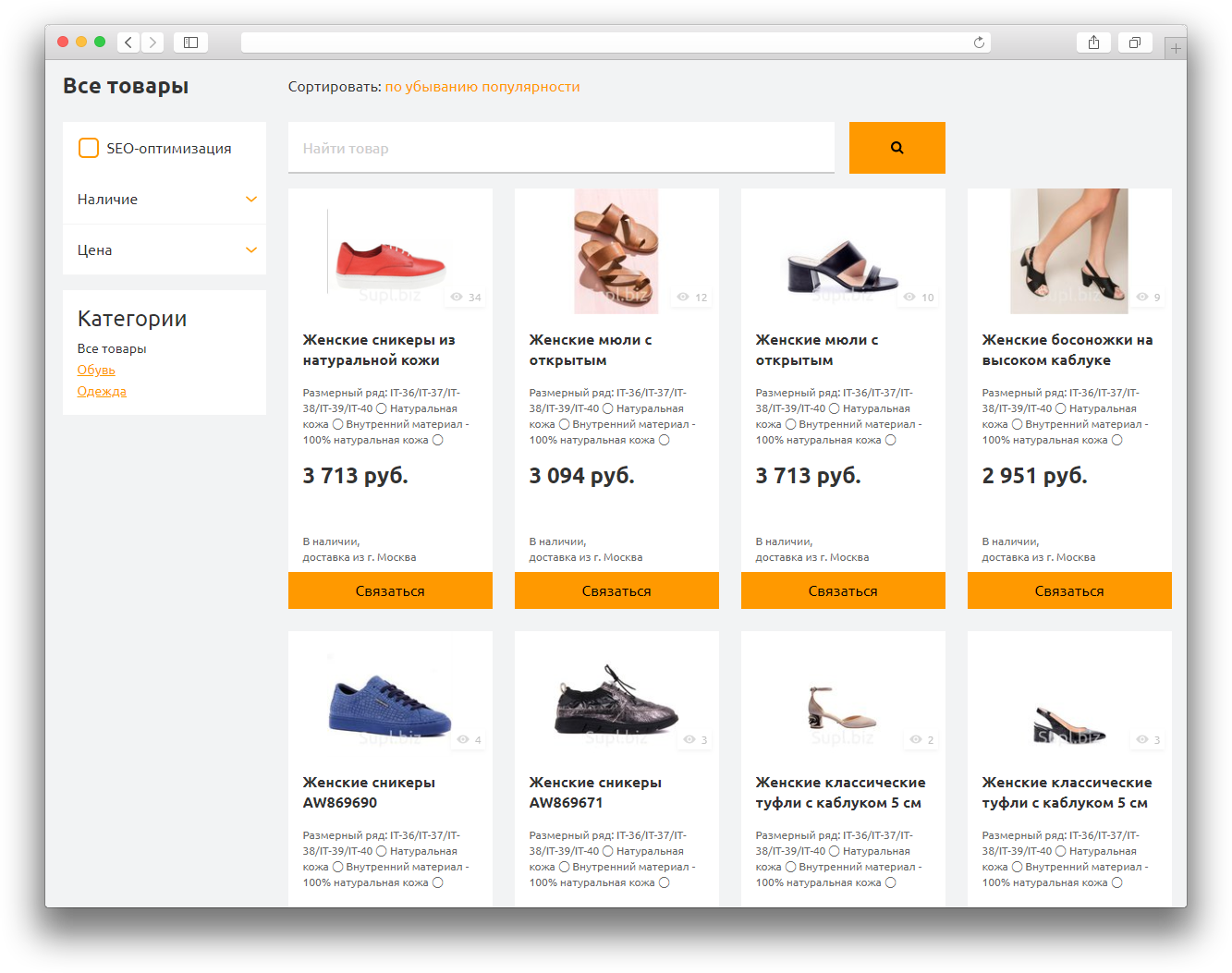
Преимущества онлайн-каталога:
Экономия средств: электронные дешевле выпускать, чем бумажные.
Продвижение: можно использовать SEO-оптимизацию в описании товаров, чтобы люди, которые ищут продукт в поисковиках Google и Яндекс, находили ваше предложение на первых страницах выдачи.
SEO-тексты к товарам. Что это такое и почему необходимо?
Новые клиенты: есть возможность настроить контекстную рекламу, чтобы получить больше клиентов.
Контекстная реклама как инструмент продвижения для малого и среднего бизнеса.
Универсальность: каталог формата YML можно использовать для разных каналов продаж, отредактируйте его один раз, и данные обновятся на вашем сайте, на Supl.biz, и на других ресурсах.
Доступность: охватывает более широкую аудиторию, чем печатные.
Легко редактировать: есть возможность вносить быстрые изменения, добавлять акции в честь праздников, организовывать распродажи, обновлять скидки.
Как создать электронный каталог?
1) Создайте список товаров.
Для этого не нужна специальная программа. Просто заведите таблицу со списком товаров, которые собираетесь добавить. Это можно сделать, например, онлайн в Google Таблицах.
Названия пишите кратко, без лишнего описания, но помните: названия должны быть уникальными, чтобы поисковики не определили страницы как «дубли».
Не называйте товары одним словом, например, «платье» или «труба». Заголовок следует сделать более конкретным –– подписать марку, цвет, размер. Например, «синяя футболка в полоску, размер S-L».
Типичные ошибки в заголовках и описании ищите в статье: Как загрузить продукцию в каталог товаров и услуг Supl.biz.
2) Подготовьте изображения.
Снимки должны быть качественными, на них четко должен быть виден товар. Фотографии вашей продукции – один из наиболее важных аспектов, именно их клиенты будут видеть в первую очередь. Привлекательное изображение заставит клиента прочитать описание и совершить покупку. Загрузите изображения на облачное хранилище, а в таблицу вставьте ссылки (не забудьте открыть доступ для просмотра файлов).
3) Опишите характеристики.
Опишите преимущества товаров, страну производства, срок годности, способы использования, технические характеристики. Текст должен быть уникальным и лучше, чтобы он был оптимизирован для поисковых сервисов.
На тарифах Поставщик Стандарт Товары и Поставщик Премиум специалисты Supl.biz напишут уникальные SEO-тексты для вашей продукции.
Чем опасны попытки самостоятельно оптимизировать описание товара читайте здесь.
4) Добавьте цены.
Указывайте цены на все наименования в единой валюте и за единицу товара.
5) Сохраните таблицу в формате xls или csv. 
Где размещать свой каталог?
— На сайте.
Вы можете добавлять файл с прайс-листом на свой сайт, для этого нужно сделать соответствующий раздел в меню. Ссылку на скачивание таблицы или ее электронный вариант на облаке можно вшить в кнопку «скачать». Но для клиента это будет трудоемко и не интерактивно.
— Сообщество Вконтакте.
Вы можете импортировать таблицу в свой магазин в группе Вконтакте. Но для этого придется использовать дополнительные сервисы-посредники.
— CRM.
Таблицу можно загрузить в систему 1С Битрикс, а оттуда автоматически на свой сайт и Вконтакте, и вносить изменения нужно будет только в 1С, что позволит быстро обновлять цены и ассортимент на разных ресурсах. Для этого нужно будет приобретать систему CRM и разбираться в управлении.
— Электронные торговые площадки.
Преимущество загрузки каталога на сайты-агрегаторы (которые собирают большое количество товаров и поставщиков) в том, что Яндекс и Google отдают агрегаторам первые страницы выдачи. Так как на них собрано большое количество предложений, выше посещаемость и пользователи задерживаются дольше.
Мы можем загрузить прайс в любом формате. Присылайте файл в формате xls, csv или, например, pdf своему аккаунт-менеджеру Supl.biz, наши специалисты вручную импортируют все товары в ваш профиль.
Если вы уже пользуетесь CRM, то вы можете выгрузить прайс-лист в формате YML и прислать его нам, тогда загрузка будет занимать всего день.
Подробнее: Выгрузка прайса в каталог товаров и услуг.
Вы можете загрузить продукцию на Supl.biz вручную самостоятельно, если у вас мало товаров. 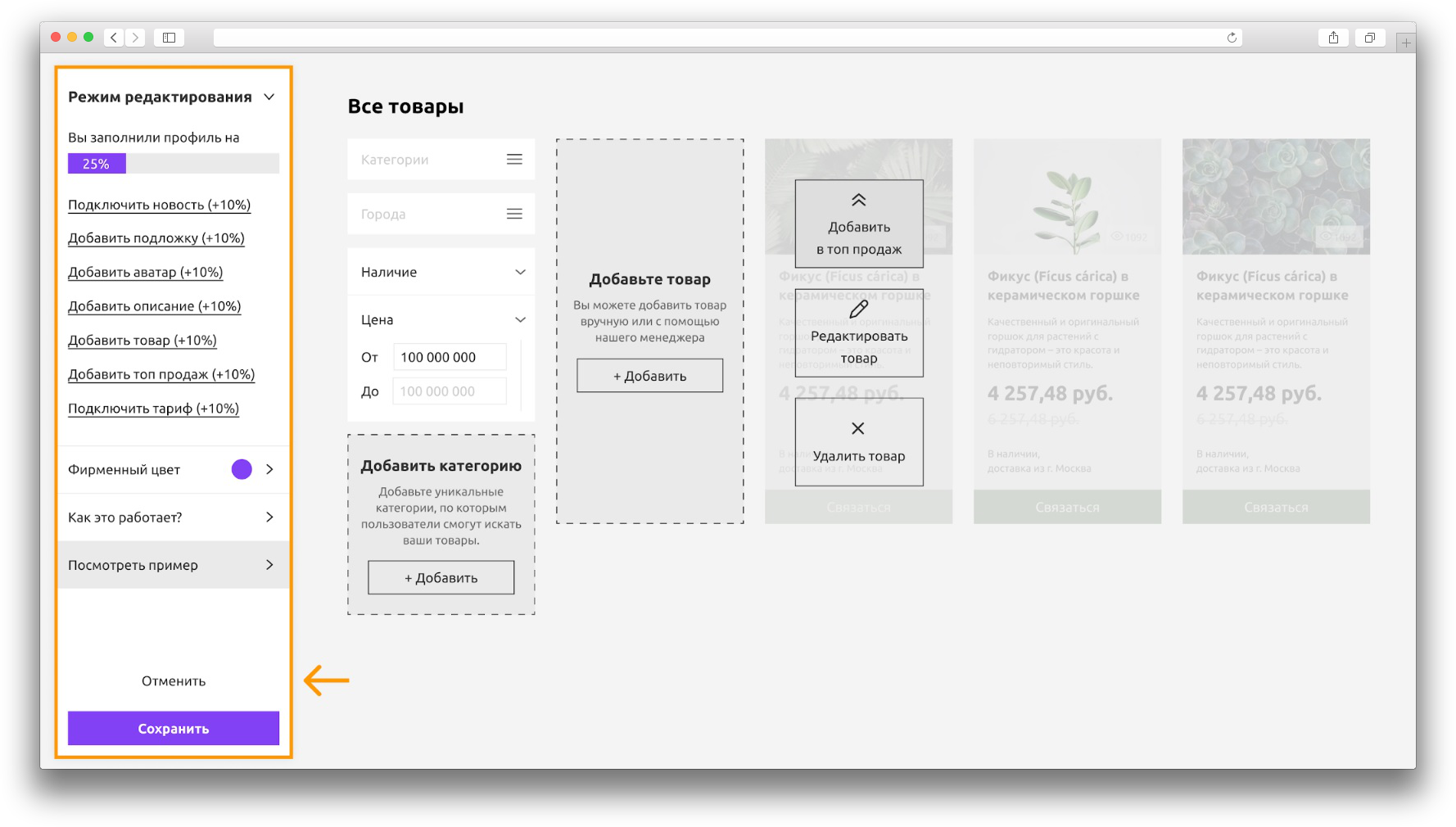
Работа с каталогом после создания
Не забывайте после загрузки товаров в профиль:
Создавайте категории.
Категории помогут покупателю ориентироваться в ассортименте и фильтровать продукцию именно по той категории, которая ему нужна. Это увеличит ваши шансы получить сделку.
Читать: Инструкция по настройке категорий ваших товаров на Supl.biz.
Добавляйте ТОП товаров на страницу.
В блоке «Топ продаж» отображаются карточки, которые вы добавили в этот список. Когда покупатель зайдет на страницу вашего профиля, эти товары он увидит в первую очередь.
Теперь, когда вы знаете варианты создания и работы с каталогом, вы сможете найти больше покупателей и быстрее обновлять информацию о товарах.
Источник
Как создать электронный каталог товаров из презентации PowerPoint
Создать электронный каталог по продуктам компании можно из простой PowerPoint-презентации. У ваших продавцов всегда будет под рукой приложение, в котором они быстро найдут нужную информацию по товару и расскажут о нем клиенту в деталях. Как создать такой каталог, расскажет руководитель проекта дистанционного обучения международной компании MW-Light Лана Виноградова.
Лана Виноградова,
руководитель проекта дистанционного обучения MW-LIGHT
Знаете, чем отличается плафоны с непрозрачным стеклом от обычных, прозрачных? Например, тем, что дают более мягкий свет. А еще бывает стекло с хрустальной крошкой, гальванизированное стекло, стекло с кракелированием. Сотрудники ритейлера MW-Light, специализирующегося на продаже декоративных светильников, обязаны знать все нюансы о каждом виде стекла, о каждой люстре и лампе.
В ассортименте у компании 300 коллекций, в каждой — от 10 до 100 светильников. Причем за год линейка может обновиться на 35%. Запомнить все модели нереально. Поэтому для сотрудников мы разработали электронный каталог со всеми видами продуктов. Продавцы открывают его на телефоне или планшете, вводят нужный артикул в поисковой строке, читают информацию о люстре, показывают ее фото клиентам.
Чтобы создать такой материал, не обязательно быть дизайнером или программистом. Я сделала курс из обычной PowerPoint-презентации при помощи бесплатной версии конструктора iSpring Suite. Хотите сделать такой же? Расскажу как.
Как создать электронный каталог в iSpring Suite. Видеоинструкция
Шаг 1. Создайте презентацию по продукту
В нашей компании отдел маркетинга создает каталоги по продукции в формате PDF и PowerPoint-презентации. По факту, это обычная брошюра — на каждой странице фото отдельной модели светильника и его подробные характеристики.
Для меня презентация стала опорным материалом при разработке электронного каталога. Если у вас нет презентации, сперва создайте ее.
Для дальнейше работы вам понадобится конструктор курсов iSpring Suite. Скачайте iSpring Suite бесплатно на официальном сайте. На 14 дней вы получаете программу с полным набором функций. Этого времени хватит, чтобы превратить в электронный каталог с десяток презентаций.
Шаг 2. Переименовываем слайды презентации
Сперва нужно переименовать слайды презентации, чтобы по названию их было легко найти в поисковой строке будущего каталога. Я вывела правило: один слайд — одна модель продукции. В моем случае — один светильник. Тогда в заголовке слайда можно поставить его название или артикул.
Чтобы переименовать слайд, откройте в PowerPoint вкладку iSpring Suite и нажмите Свойства слайдов. В появившемся окне вы видите список всех слайдов.
Кликните на первый и напишите заголовок. Это может быть артикул или название товара. После то же самое сделайте с оставшимися слайдами.
Когда переименуете все слайды, нажмите кнопку «Сохранить и закрыть». Презентация готова, остается только добавить к ней поисковую строку.
Шаг 3. Настраиваем плеер для курса
Чтобы у каталога появилась удобная строка поиска, нажмите кнопку Плеер на панеле инструментов iSpring Suite.
Перед вами появится панель инструментов плеера. Выберите на панеле раздел Шаблоны и в появившемся списке нажмите на Фирменный курс.
В презентации появился плеер с поисковой строкой и списком слайдов. Также вы можете брендировать электронный каталог, вставив логотип компании.
Видеоинструкция по настройке плеера электронного каталога
Как поделиться электронным каталогом с сотрудниками
В iSpring Suite есть несколько вариантов публикации электронного каталога. Два самых популярных:
Еще один простой способ поделиться каталогом с сотрудниками — загрузить в «облачный» сервис iSpring Cloud. По сути, это файлообменник для презентаций, электронных курсов и тестов. Загружаете сюда каталог, открываете доступ по ссылке и отправляете ссылку сотрудникам по email, в социальных сетях или СМС. Продавцы смогут открыть каталог с любого гаджета, нужен лишь доступ в интернет.
Простой Google Drive или «Яндекс. Диск» здесь не подойдет, потому что эти файлообменники не поддерживают HTML-формат, в котором публикуется электронный каталог.
Видеоинструкция, как работать с iSpring Cloud
В iSpring Cloud можно смотреть статистику по материалам: кто открывал, сколько слайдов просмотрел, сколько в среднем ротратил времени на изучение.
Быстрый конструктор курсов и тестов
Поможет создать интерактивные курсы и тесты в рекордно короткие сроки. Без дизайнера и программиста.
Источник
Как создать структуру интернет-магазина: каталог, в котором всё понятно
Каталог — это ядро вашего интернет-магазина и точка притяжения для покупателей. От структуры каталога зависит то, насколько легко посетители будут находить нужный товар и насколько в целом удобно и приятно им будет пользоваться вашим сайтом. В этой статье мы подробно расскажем, как создать эффективный каталог интернет-магазина.
Почему важно правильно организовать каталог товаров
Прежде чем мы приступим к разбору темы, давайте остановимся на том, почему так важно уделить созданию структуры каталога особое внимание. Мы все привыкли, что каталог нужен для того, чтобы показать ассортимент интернет-магазина, но на самом деле всё несколько сложнее и интереснее.
Главная задача каталога — выступать для покупателей в роли путеводителя по ассортименту и облегчать поиск нужных товаров. Чем быстрее посетитель сайта находит любой товар, тем лучше. Во-первых, посетителю приятнее находиться на вашем сайте, если логика интерфейса ему сразу понятна. А во-вторых, это улучшает поведенческие метрики, которые способствуют улучшению позиций сайта в поисковых системах.
Другая, но не менее важная задача каталога — генерировать новый трафик на сайт. Если вы составляете каталог под потребности целевой аудитории и с учётом ключевых запросов, на ваш сайт автоматически будет попадать всё больше и больше посетителей из поисковых систем. По сути, каталог товаров — это не просто иллюстрация ассортимента, но также часть поискового продвижения сайта. Кроме того, хорошо продуманные категории товаров можно использовать в качестве посадочных страниц для контекстной рекламы и рекламы в социальных сетях.
В общем, от правильно организованного каталога одни только плюсы и для посетителей, и для поискового продвижения. Поэтому давайте скорее разбираться, как эту правильную структуру организовать.
Базовые правила создания каталога
Анализируйте поисковый спрос
Ошибка многих владельцев интернет-магазинов — создавать каталог интуитивно, опираясь на свой личный вкус. Из-за этого часто можно наблюдать вот такую картину: каталог состоит из категорий, логика которых понятна только владельцу магазина.
В каталоге есть категория, понятная только владельцу магазина.
В категории «Кольца» есть подкатегории, суть которых сразу может быть непонятна посетителям.
Глядя на такой каталог, посетитель, скорее, «развернётся» и уйдёт, чем станет разбираться в логике устройства магазина. Исключение возможно, только если вы продаёте уникальный товар, который не так просто найти, — в этом случае покупатель с большей вероятностью постарается преодолеть все неудобства, лишь бы заказать то, что ему очень нужно. В остальных случаях посетители предпочтут поискать нужный им товар в другом месте — у конкурентов, где ассортимент представлен более понятно.
Поэтому самое главное правило звучит так: составляя структуру каталога, думайте так, как думают ваши покупатели. Для этого анализируйте поисковой спрос, то есть отслеживайте, как именно пользователи ищут ваши товары в интернете — и именно на основании этого составляйте структуру своего каталога.
Для того чтобы посмотреть статистику поисковых запросов, воспользуйтесь специальными инструментами. О них мы напишем в конце статьи.
Соблюдайте правило трёх шагов
Важно, чтобы посетители вашего интернет-магазина находили товары быстро. Для этого старайтесь соблюдать правило, согласно которому посетитель магазина должен суметь найти любой товар за 2–3 клика. В идеале это должна быть «траектория» поиска вида «категория → товар» или «категория → подкатегория → товар». Если так не получается и в вашей структуре каталога содержится много подкатегорий, то лучше уберите всё, что следует после третьего шага, в фильтры. Например, оставьте только уровни навигации «Одежда → Платья», а все остальные параметры пусть будут доступны в фильтрах, например, сезонность платья, модель, длина, размеры и т. д.
Пример категории, в которой все дополнительные параметры доступны для выбора через фильтры и теги.
Конечно, никто не запрещает вам создавать категории с множественной вложенностью. Однако будет лучше, если вы постарайтесь максимально сократить путь посетителя сайта к нужному товару.
Избегайте полупустых категорий товаров
Бывает так, что владельцы интернет-магазинов выделяют в отдельную категорию группу товаров, в которой не так уж много товарных единиц. Это может выглядеть, например, вот так.
Или, чего хуже, вот так.
Если посетитель сайта перейдёт из поиска или из рекламы на страницу категории с таким скудным наполнением, он на подсознательном уровне может подумать, что у всего интернет-магазина скромный ассортимент. Постарайтесь объединить категории с маленьким количеством товаров с другими, родственными по ассортименту. Например, в категорию «Аксессуары» можно поместить несколько пар солнцезащитных очков, перчатки, ремни и т. д.
Пример организации категории аксессуаров с небольшим количеством товаров.
Используйте теги
С помощью этого инструмента вы можете создавать отдельные страницы тегов, на которых будут доступны товары, отобранные по определённым параметрам; например, по цене, акциям и другим свойствам или характеристикам. Например, в интернет-магазине товаров для творчества на странице категории красок можно использовать тег «краски для холста». По этому тегу пользователи будут находить краски любых видов, которые подходят для рисования на холсте.
Теги выполняют две важные задачи:
Пример организации тегов, в которые включены ключевые запросы, и которые расширяют возможности выбора товаров.
Подумайте о каталоге до начала создания сайта
Будет лучше, если вы продумаете структуру каталога до того, как начнёте непосредственно создавать сайт. Обычно это происходит на этапе прототипирования, когда вы детально продумываете содержимое будущего интернет-магазина. Заранее проработанная структура поможет вам избежать ошибок в будущем и лишних переделок.
Но часто бывает так, что сначала создают сайт, а потом задумываются о его правильной структуре. При наличии грубых ошибок в устройстве каталога его всё равно придётся переделывать. В этом случае лучше всего обратиться к SEO-специалисту, который поможет исправить ошибки с минимальными потерями трафика.
Способы создания каталога
Перейдём непосредственно к созданию каталога товаров. Есть два способа, которыми вы можете воспользоваться:
Первый способ хоть и кажется простым и очевидным, но на самом деле имеет двойное дно. Вы не можете быть уверены в том, что ваши конкуренты сделали всё правильно или что у вас это сработает так же хорошо, как и у них. Вы не знаете всей подноготной, не видите статистику, не знаете реакцию аудитории. Поэтому, если и подсматривать что-то у конкурентов, то с умом.
Посмотрите несколько примеров каталога в разных интернет-магазинах и выделите из них нечто общее. Именно эти общие элементы и будут тем, что можно попробовать перенять.
Второй способ — это собственная разработка структуры каталога интернет-магазина. Этот вариант лучше, потому как вы создаёте структуру магазина индивидуально под свой ассортимент и потребности своей целевой аудитории. В конечном итоге, возможно, у вас получится даже лучше, чем у ваших конкурентов. Собственную структуру лучше всего разрабатывать с SEO-специалистом, который поможет вам собрать семантику, правильно её сгруппировать и выделить будущие категории, подкатегории и фильтры.
Этапы создания каталога интернет-магазина
Разработка каталога на основе анализа семантического ядра — весьма полезная штука. При должном анализе вы сможете правильно подобрать названия для категорий, а также увидеть, какие новые категории, подкатегории и фильтры можно добавить.
При этом будет лучше, если вы обратитесь за помощью к SEO-специалисту. Да, вам придётся оплатить его услуги, но, возможно, это лучше, чем самим разбираться в тонкостях поискового продвижения и работы с семантикой для сайтов. Хотя, если у вас есть желание, вы можете попытаться обойтись и своими силами.
Инструменты для создания каталога
Ещё раз о главном
Резюмируя статью, можно выделить следующие базовые моменты:
Надеемся, эти базовые правила помогут вам эффективно структурировать каталог вашего интернет-магазина, и уже в скором времени вы увидите рост трафика и, возможно, даже рост количества заказов.
Источник